Första användning och konfiguration
|
|
|
- Nils Abrahamsson
- för 8 år sedan
- Visningar:
Transkript
1 Spännande nya funktioner Packa upp telefonen Överföra data Foton med stor bländare 1 Svartvita foton 2 Bläddrade skärmbilder 3 Proffskameraläge 5 Skärminspelning 7 Bekanta dig med telefonen 11 Sätta i SIM-kortet och mikrosd-kortet 11 Ladda telefonen 12 Slå på eller stänga av telefonen 13 Använda applikationen Säkerhetskopiering för att överföra data 15 Överföra data mellan telefonen och en dator 17 Kopiera kontakter från en gammal telefon till en ny telefon 18 Första användning och konfiguration Installera applikationer Inledande inställning 19 Dual SIM-inställningar 19 Ansluter till Internet 21 Konfigurera ditt fingeravtrycks-id 23 Dela applikationer genom att använda ett mikrosd-kort 25 Avinstallera en applikation 25 Kom igång Låsa och låsa upp skärmen 26 Pekskärmsgester 29 Status- och aviseringsikoner 30 i
2 目录 Startsida 32 Ta en skärmdump 41 Aviseringar 43 Använda fingeravtrycksidentifiering 48 Komma åt applikationer 50 Anpassa telefonen 56 Mata in text 60 Tips och trick Högvolymsläge 62 Sök efter inställningar 62 Ringa upp snabbt 62 Använda knogen 63 Lägga till kontaktinformation snabbt 65 Dela ditt QR-kort 66 Ringa kontakter när skärmen är avstängd 67 Fickläge 67 Ta ögonblicksbilder när skärmen är avstängd 68 Perfekt selfie 68 Spola fram åtgärden i läget för intervallfoto 69 Ta foton under videoinspelning 70 Svara på eller ignorera ett samtal genom att använda röstkommandon 71 Använda röstaktivering 72 Hitta applikationer snabbt 72 Ansluta till Wi-Fi-nätverket med den starkaste signalen 73 Använda telefonen med handskarna på 74 Justera systemvolymen snabbt 75 Använda den flytande dockan 76 Justera applikationer på startskärmen automatiskt 77 Peka på och inaktivera-läge 78 Samtal och kontakter Ringa samtal 79 Besvara eller avvisa ett samtal 82 Funktioner som är tillgängliga under ett samtal 84 Svara på ett samtal från en tredje part 85 ii
3 Meddelanden och e-post Kamera och galleri 目录 Ringa ett konferenssamtal 86 Visa samtalsloggen 87 Aktivera fickläge 87 Samtalsinställningar 88 Skapa en kontakt 90 Snabbt lägga till kontaktinformation 91 Importera eller exportera kontakter 92 Hantera kontakter 94 Hitta en kontakt 95 Visa kontakter från olika konton 95 Lägga till en kontakt i dina favoriter 96 Kontaktgrupper 96 Skicka ett meddelande 99 Svara på ett meddelande 100 Söka efter meddelanden 100 Ta bort trådar 101 Hantera meddelanden 101 Blockera skräppostmeddelanden 102 Hantera vanliga meningar 102 Lägga till en meddelandesignatur 103 Lägga till ett e-postkonto 103 Skicka ett e-postmeddelande 105 Kontrollera din e-post 105 Hantera VIP-kontakter 106 Kontoinställningar 106 Öppna sökaren 108 Ta ett foto 108 Fotolägen 109 Skönhetsläge 110 Perfekt selfie-läget 110 Ögonblicksbild 112 Bildserie 113 Röstaktiverad bildtagning 114 Starta kameran från Galleri 115 Följ objekt 116 iii
4 Musik och video Ansluta till Internet 目录 Ljudanteckningar 117 HDR-läge 117 Supernattläge 117 Proffskameraläget 118 Ljusmålningsläget 121 Panoramabilder 125 Lägga till vattenstämplar i foton 128 Spela in en video 129 Intervalläge 130 Inspelning i slow motion 131 Dokumentkorrigering 132 Kamera- och videoinställningar 133 Visa foton och video 135 Lägga till foton och videor i ett nytt album 138 Flytta foton eller video till andra album 138 Ta bort bilder eller videor 138 Dela bilder eller videor 138 Hantera album 139 Lägga till anteckningar till en bild 139 Redigera en bild 139 Använd Kamera eller Galleri för att skanna en QR-kod 141 Lägga till låtar i telefonen 143 Söka efter lokal musik 143 Lyssna på musik 144 Styra uppspelningen genom att använda ett smart headset 145 Skapa en spellista 146 Spela upp en spellista 146 Ställa in en låt som ringsignal 146 Spela upp en video 147 Ansluta till Internet via mobildata 148 Ansluta till Internet med hjälp av Wi-Fi 148 Dela Internet från din enhet till andra enheter 150 Överföra data via Bluetooth 154 iv
5 目录 Överföra data genom att använda Wi-Fi Direct 155 Överföra data mellan telefonen och en USBlagringsenhet 156 Strömma multimediainnehåll till din TV 158 NFC och betalning 159 Säkerhetskopiering och återställning Använda säkerhetskopieringsapplikationen för att säkerhetskopiera och återställa data 161 Återställa fabriksinställningar 162 Uppdatera telefonen 163 OTA-uppdateringar 163 Filhantering Visa filer 164 Dela filer 165 Skapa mappar 165 Byta namn på filer 165 Kopiera, flytta eller ta bort filer 165 Skapa eller extrahera arkiv 166 Uteslut små bilder 166 Lagra privata filer i ett bankfack 167 Använd din telefon för att visa filer som delas med en dator 167 Strömhantering Visa statistik om batterianvändning 169 Minska strömförbrukningen 169 Aktivera ultraenergischemat 170 Stänga bakgrundsapplikationer när skärmen är låst 170 Förhindra att bakgrundsapplikationer kommer åt Internet 171 Konfigurera skärm- och ljudinställningar 171 Telefonhanterare Optimera systemet 172 Hantera dataanvändning 172 Trakasserifilter 173 v
6 Batterihantering 173 目录 Verktyg Inställningar Kalender 174 Klocka 176 Väder 179 Anteckningar 181 Kalkylator 182 Ljud-inspelare 183 Spegel 184 Aktivera platsåtkomst 186 Öka noggrannheten för platsbestämning inomhus 187 Konfigurera skärminställningarna 188 Ljudinställningar 188 Ändra metoden för skärmupplåsning 189 Gester och navigeringsinställningar 190 Flygläge 193 Använda det flytande dockningsfältet 194 Ställa in en PIN-kod för SIM-kortet 195 Ställa in ett konto 195 Ställa in datum och tid 196 Byta systemspråk 197 Visa telefonens specifikationer 197 Se tillgängligt lagringsminne 197 Kryptera ett microsd-kort 197 Formatera microsd-kortet 198 Hjälpmedelsfunktioner Om telefonens hjälpmedelsfunktioner 199 TalkBack 199 Gester för zoomning 202 Avsluta ett samtal med på/av-knappen 204 Justera skärmens svarstid 204 Färgkorrigering 204 Bilaga vi
7 目录 Erhålla hjälp 206 Personlig information och datasäkerhet 206 Lista över säkerhetsfunktioner 207 Juridisk information 208 vii
8 Spännande nya funktioner Foton med stor bländare Använd läget med stor bländare för närbilder av föremål och personer. Du kan även justera fokuspunkten efter att ha tagit ett foto för att göra bakgrunden suddig och få motivet att framträda tydligare. Se till att motivet är högst 2 meter (6 fot) från kameran för optimala resultat. 1 Öppna Kamera. Peka på längst upp på skärmen för att aktivera läget med stor bländare. Peka på ikonen igen för att avsluta läget med stor bländare. Välj läget Foto om ikonen inte visas. 2 Peka på sökaren för att fokusera på ett visst område. Svep uppåt på reglaget intill ikonen för att förhandsgranska den suddiga bakgrunden. Peka på för att ta ett foto. 1
9 Spännande nya funktioner 3 Peka på miniatyrbilden och peka sedan på för att redigera fotot. Ikonen anger foton som tagits med stor bländare. Peka på motivet i fotot för att justera fokuspunkten. Justera den suddiga bakgrunden genom att peka på skärmen och sedan svepa uppåt eller nedåt på reglaget bredvid bländarikonen ( ). Peka på för att tillämpa ett filter. 4 Peka på för att spara fotot. Svartvita foton Kameran har ett separat objektiv som är specialdesignat för att svartvita foton. 2
10 Spännande nya funktioner Öppna på Kamera. Svep åt höger på skärmen och välj sedan MONOKROMT. Peka för att ta ett foto. Bläddrade skärmbilder Bläddrade skärmbilder gör att du kan ta skärmbilder som är längre än en skärm. Du kan till exempel ta en bild av långa meddelandetrådar i en skärmbild. När du vill ta långa skärmbilder knackar du två gånger på skärmen med din knoge och pekar sedan på Bläddringsbild längst ner till höger på skärmen. Skärmen kommer att bläddras ner automatiskt. 3
11 Spännande nya funktioner Alternativt kan du rita ett "S" på skärmen med knogen. 4
12 Spännande nya funktioner Peka på skärmen med fingret när du vill för att sluta bläddra och ta en skärmbild av det bläddrade innehållet. Proffskameraläge I Proffskameraläge kan du finjustera foton och har full kontroll över komposition, exponering och slutarhastighet. 1 Öppna Kamera och svep uppåt på reglaget för att aktivera proffsläget. 5
13 Spännande nya funktioner 2 Konfigurera kamerainställningarna, såsom exponering och slutarhastighet. Du kan också lägga till rutnäts- eller spiralöverlägg och generera bilder i RAW-format. Lägga till överlägg: Svep åt vänster på skärmen och peka på Rutnät för kamera. Du kan välja ett rutnät av typen 3 x 3 eller ett spiralöverlägg som hjälp när du skapar bilden. För mer information, se Lägga till överdrag. Generera bilder i RAW-format: Svep åt vänster på skärmen och aktivera växlingsknappen RAW-format för att spara bilder i DNG-format för mer bekväm efterbehandling. Slutarhastighet och exponeringskontroll: Justera parametrarna längst ned på skärmen för att producera ett perfekt exponerat foto. Du kan ställa in ISO, slutarhastighet, vitbalans, exponeringskompensation, fokusläge och mätningsläge. 6
14 Spännande nya funktioner För mer information, se Proffskameraläget. Skärminspelning Använd skärminspelningsfunktionen för att spela in bilden från spelappar eller lära vänner och familj hur de ska använda telefonfunktioner. För att skydda din sekretess bör du låsa upp din telefon innan du spelar in din skärm. Starta inspelningen Börja spela in skärmen med hjälp av en av följande metoder: Knacka två gånger på skärmen med två knogar och välj önskat inspelningsläge. 7
15 Spännande nya funktioner Tryck på volym upp- och strömknappen samtidigt och välj önskat inspelningsläge. 8
16 Spännande nya funktioner Du kan välja mellan HD-läge och Miniläge. Miniläget spelar in i lägre upplösning vilket ger en mindre filstorlek och snabbare överföringshastighet. Ljudet kommer också att spelas in så se därför till att du befinner dig i en tyst miljö. Inspelningen slutar automatiskt när du ringer eller tar emot ett samtal. När du gör en skärminspelning kommer du inte att kunna använda inspelningsfunktionen i andra applikationer. Längre inspelningar kräver mer utrymme i telefonens internminne, så se till att du har tillräckligt med utrymme innan du börjar spela in. Stoppa inspelningen Sluta spela in skärmen med hjälp av en av följande metoder: Knacka på skärmen två gånger med två knogar. Tryck på volym upp- och på/av-knappen samtidigt. Peka på skärminspelningsikonen i det övre vänstra hörnet i statusfältet. Öppna meddelandepanelen och peka på för att dela skärminspelningen. 9
17 Spännande nya funktioner Som standard kommer dina inspelningar att lagras i Galleri i mappen Skärminspelningar. 10
18 Packa upp telefonen Bekanta dig med telefonen Mikrofon med brusreducering Blixt med två toner Kamera med två objektiv Lasersensor Fingeravtrycksläsare Kamera på framsidan Ljussensor Hörlur Statusindikator Volymknapp På/avknapp Headsetuttag Mikrofon USB-C-port Högtalare Täck inte över ljussensorn, eftersom det påverkar vissa av telefonens funktioner. Se till att du använder ett skärmskydd som har en särskild öppning för ljussensorn. Sätta i SIM-kortet och mikrosd-kortet Telefonens 2-i-1-kortplats finns på telefonens övre vänstra sida. Du kan sätta i 2 nano- SIM-kort, eller 1 nano-sim-kort och 1 mikrosd-kort. Tips: Telefonen stöder endast nano-sim-kort. Kontakta din operatör för att få ett nytt nano- SIM-kort eller ett utbyteskort. Använd endast nano-sim-kort av standardtyp för att undvika att skada SIM-kortfacket. 11
19 Packa upp telefonen Kontrollera att kortet är i rätt position och håll kortfacket vågrätt när du sätter i kortet i telefonen. Var försiktig så att du inte skadar dig själv eller telefonen när du använder SIMutmatningsstiftet. Förvara SIM-utmatningsstiftet utom räckhåll för barn för att förhindra att stiftet sväljs av misstag eller skador. 1 Tryck på och håll ned på/av-knappen och välj sedan för att stänga av telefonen. 2 Ta bort kortfacket genom att sätta i SIM-utmatningsstiftet som följer med telefonen i det lilla hålet intill kortfacket. 3 Sätt i ett SIM-kort eller mikrosd-kort i kortfacket. 4 Sätt tillbaka kortfacket i rätt orientering i telefonen. Ladda telefonen Telefonen levereras med ett batteri som håller länge och har effektiv strömsparande teknik. I det här avsnittet beskrivs hur du batteriet ska skötas för att maximera dess livslängd. Använda batteriet Du kan ladda upp batteriet många gånger men alla batterier har en begränsad livslängd. Om du märker att telefonbatteriets livslängd har försämrats betydligt, kontaktar du ett auktoriserat Huawei-servicecenter för att få ett ersättningsbatteri. Batteriet är inbyggt i telefonen och är inte uttagbart. Försök inte ta ut batteriet själv. Telefonen kan bli varm efter långvarig användning eller om den utsätts för höga omgivningstemperaturer. Det är helt normalt. Om telefonen känns varm, stoppar du laddningen och inaktiverar onödiga funktioner. Placera telefonen på ett svalt ställe och 12
20 Packa upp telefonen låt den svalna till rumstemperatur. Undvik långvarig kontakt med telefonens yta om den blir varm. Använd Huaweis originalbatterier, originalladdare och original-usb-kablar när du laddar telefonen. Tredjepartstillbehör utgör en potentiell säkerhetsrisk och kan försämra telefonens prestanda. Undvik att använda telefonen när den laddas. Täck inte över telefonen eller adaptern. Laddningstiderna kan variera beroende på omgivningstemperaturen och den återstående batterinivån. En varning om låg batterinivå visas när batterispänningen är låg. Telefonen stängs av automatiskt när batteriet är nästan tomt. Besök Huaweis officiella webbplats och hämta användarhandboken för din enhet där det finns information om hur du sköter batteriet. Batteristatusindikator Batteriets status anges av telefonens indikatorlampa och batteriikonen i statusfältet. Om statusindikatorn blinkar rött och batteriikonen ändras till är batterinivån under 10 %. Statusindikatorn och batteriikonen anger batteriets status under laddning. En röd statusindikator och batteriikonen statusindikator och batteriindikatorn anger att batterinivån är under 10 %. En gul anger att batterinivån är mellan 10 % och 80 %. En grön statusindikator och batteriikonen som har en batterinivå mellan 80 % och 100 %. En grön statusindikator och batteriikonen anger att batteriet är fulladdat och du kan dra ur laddningskabeln ur telefonen. Om din telefon inte reagerar när du trycker på på/av-knappen betyder det att batteriet är tomt. Ladda ditt batteri i minst 10 minuter med en Huaweioriginalladdare och slå sedan på telefonen. Slå på eller stänga av telefonen När du vill slå på telefonen håller du ned på/av-knappen tills telefonen vibrerar och skärmen tänds. 13
21 Packa upp telefonen När du vill stänga av telefonen håller du ned på/av-knappen och pekar sedan på. Om telefonen inte reagerar när du har hållit ned på/av-knappen i 20 sekunder kan det bero på att batteriet är tomt. I så fall ansluter du telefonen till en laddare för att ladda batteriet. 14
22 Överföra data Använda applikationen Säkerhetskopiering för att överföra data Använd applikationen Säkerhetskopiering för att överföra data från din gamla telefon till din nya telefon. Funktioner kan variera beroende på din operatör. Säkerhetskopiera nya data Återställ tidigare säkerhetskopierade data Fler inställningar Säkerhetskopiera data till ett mikrosd-kort Du kan säkerhetskopiera data från din gamla telefon till ett mikrosd-kort. Se Sätta i SIM-kortet och mikrosd-kortet för mer information om att sätta i eller ta bort ett mikrosd-kort. Data som kan säkerhetskopieras: kontakter, meddelanden, samtalsloggar, foton, ljud, videor, filer och applikationer. 1 Öppna Säkerhetskopiering. 2 Peka på Skrh.kop. > SD-kort > Nästa. 15
23 Överföra data 3 Välj data som du vill säkerhetskopiera. Inget lösenord krävs om du säkerhetskopierar foton, ljudfiler, videofiler och dokument. För att säkerhetskopiera andra datatyper följer du skärminstruktionerna för att ställa in ett lösenord för säkerhetskopiering. 4 Peka på Säkerhetskopiera. Som standard sparas säkerhetskopieringsdata i mappen HuaweiBackup i Filer. Återställa data från ett mikrosd-kort 1 Sätt i mikrosd-kortet som innehåller säkerhetskopiorna i din nya telefon. Se Sätta i SIM-kortet och mikrosd-kortet för mer information om att sätta i mikrosd-kort. 2 Öppna Säkerhetskopiering. 3 Peka på Återställ > Återställ från SD-kort > Nästa. 4 Välj den säkerhetskopia du vill återställa. Om säkerhetskopierade data är krypterade anger du lösenordet för krypteringen när du blir tillfrågad om det. 16
24 Överföra data 5 Välj data som du vill återställa och peka sedan på Starta återställning. Överföra data mellan telefonen och en dator Överför datan på din gamla telefon till din dator och överför den sedan till din nya telefon. Anslut din telefon till en dator via en USB-kabel. Välj Foton eller Filer. Din dator kommer automatiskt att installera nödvändiga drivrutiner. När den har installerats dubbelklickar du på den nya lagringsenheten för att hantera filer. Enheten bör ha samma namn som din telefons modellnummer. Foton: Visa foton som lagras på din telefon. Filer: Överföra data mellan telefonen och en dator. Om ingen anslutningstyp har angivits kommer din telefon att förbli i laddningsläge. 17
25 Överföra data Kopiera kontakter från en gammal telefon till en ny telefon Använd någon av följande metoder för att kopiera kontakter från din gamla telefon till din nya telefon. SIM-kort Lagringsenhe t Bluetooth Säkerhetskop iering Dator Övriga metoder Använd SIM-importfunktionen för att kopiera kontakter från ett SIM-kort till din nya telefon. Se Importera kontakter från ett SIM-kort för mer information. Om båda telefonerna har en microsd-kortplats exporterar du dina kontakter till ett microsd-kort i vcard-format på den gamla telefonen och kopierar sedan kontakterna till den nya telefonen. Se Importera kontakter från en lagringsenhet för mer information. Aktivera Bluetooth på både den gamla och den nya telefonen och importera sedan dina kontakter med hjälp av Bluetooth. Se Importera kontakter via Bluetooth för mer information. Om din gamla telefon har en funktion för säkerhetskopiering kan du säkerhetskopiera dina kontakter och återställa dem till din nya telefon. Se Använda säkerhetskopieringsapplikationen för att säkerhetskopiera och återställa för mer information. Synkronisera kontakter på din gamla telefon till en dator och synkronisera sedan dessa till en ny telefon med hjälp av ett telefonhanteringsprogram (till exempel HiSuite). Installera sociala nätverksapplikationer och synkronisera dina kontakter. Logga in på ditt Exchange-konto och synkronisera dina kontakter. 18
26 Första användning och konfiguration Inledande inställning Säkerställ att SIM-kortet är korrekt infogat innan du använder din telefon första gången. Läs snabbstartsguiden för mer information om hur du konfigurerar din telefon. Tryck och håll inne strömknappen för att sätta på din telefon och följ sedan anvisningarna på skärmen för att slutföra startkonfigurationen. 1 Välj språk och region och peka sedan på Nästa. 2 Fortsätt till skärmen Wi-Fi-inställningar. Din telefon kommer automatiskt att lista tillgängliga Wi-Fi-nätverk. Välj det nätverk du vill ansluta till och ange sedan lösenordet för att få ansluta till Internet. 3 Fortsätt till skärmen Användarvillkor. Läs innehållet noggrant, godkänn användaravtalet och Huaweis sekretesspolicy. Peka sedan på Nästa. 4 Följ anvisningarna på skärmen för att aktivera Wi-Fi+. 5 Din telefon har en fingeravtryckssensor. Lägg till ditt fingeravtryck enligt anvisningarna på skärmen. Du kommer också att behöva ställa in en PIN-kod eller ett lösenord för att kunna låsa upp skärmen när din telefon inte lyckas läsa av ditt fingeravtryck. 6 På skärmen Konfiguration är slutförd pekar du på Börja för att slutföra inställningarna. Vänta en kort stund på att EMUI-gränssnittet ska starta. Du kan nu börja använda telefonen. Dual SIM-inställningar När två SIM-kort har infogats kan bara ett SIM-kort anges som 4G/3G/2G-SIM-kort. Den andra SIM-kortplatsen stödjer endast 2G-nätverk. Du kan också konfigurera standardkort för mobildata och telefonsamtal enligt din månatliga plan. Denna funktion är bara tillgänglig på telefoner med dubbla SIM. 19
27 Första användning och konfiguration Öppna Inställningar och peka på Hantering av dubbla kort. Du kan konfigurera båda SIM-korten efter behov. Aktivera eller inaktivera ett SIM-kort Välj 4G/3G SIM Välj standard-sim för datatjänster Konfigurera SIM-inställningar för telefonsamtal Om du inaktiverar ett SIM-kort kan du inte använda det för att ringa samtal, skicka SMS eller använda Internet. Välj Dubbla SIM-kortsamtal. Du kan konfigurera om du vill välja ett SIM-kort manuellt eller använda det förvalda SIM-kortet varje gång du ringer ett samtal. Om du väljer att använda det förvalda SIM-kortet kommer din telefon att använda det SIM-kortet för alla utgående samtal. 20
28 Första användning och konfiguration Välj SIM-visningsläge för telefonsamtal Ansluter till Internet Anslut till Internet med hjälp av Wi-Fi eller mobildata för att surfa på webben, spela spel och använda applikationer för direktmeddelanden. Ansluta till ett Wi-Fi-nätverk 1 Svep nedåt från statusfältet för att öppna meddelandepanelen. 2 På fliken Genvägar pekar och håller du kvar fingerat på för att öppna skärmen för Wi-Fi-inställningar. 21
29 Första användning och konfiguration 3 Aktivera Wi-Fi-knappen. Din telefon kommer att lista tillgängliga Wi-Fi-nätverk. 4 Välj det Wi-Fi-nätverk som du vill ansluta till. Om Wi-Fi-nätverket är krypterat måste du först ange lösenordet när du uppmanas att göra detta. Använda mobildata Innan du använder mobildata bör du kontrollera att du har en dataplan hos din operatör. 1 Svep nedåt från statusfältet för att öppna meddelandepanelen. 2 På fliken Genvägar pekar du på för att aktivera mobildata. 22
30 Första användning och konfiguration Inaktivera mobildata när det inte behövs för att spara batteri och minska dataanvändning. Konfigurera ditt fingeravtrycks-id Använd fingeravtryckssensorn för att låsa upp skärmen, få tillgång till bankfacket och applikationslåset, och för att auktorisera betalningar i tredjepartsappar. För extra säkerhet och för att säkerställa att du fortfarande kan få tillgång till din data om din telefon inte känner igen ditt fingeravtryck behöver du ställa in ett extralösenord när du konfigurerar fingeravtrycksupplåsningen. 1 Öppna Inställningar och peka på Fingeravtrycks-ID > Fingeravtryckshantering. 2 Välj PIN eller Lösenord, och konfigurera sedan ett lösenord för skärmlåset genom att följa anvisningarna på skärmen. 3 När du har konfigurerat lösenordet pekar du på Nytt fingeravtryck för att lägga till ditt fingeravtryck. 23
31 Första användning och konfiguration 4 Placera fingerspetsen på fingeravtryckssensorn. Tryck lätt på sensorn tills telefonen vibrerar. Upprepa steget med olika delar av din fingerspets tills telefonen har lagt till ditt fingeravtryck. 5 När du har lagt till ditt fingeravtryck pekar du på OK. På skärmen Fingeravtryckshantering aktiverar du knappen Låsa upp skärm för att inaktivera upplåsning med fingeravtryck. För att ta bort ett fingeravtryck väljer du önskat fingeravtryck på skärmen Fingeravtryckshantering, pekar på Ta bort och följer sedan anvisningarna på skärmen. 24
32 Installera applikationer Dela applikationer genom att använda ett mikrosd-kort Spara installationspaketen på ett mikrosd-kort för att dela dem med andra telefoner. Installationspaket från tredjepartskällor kan innehålla virus eller skadlig programvara och bör installeras med försiktighet. Installera endast applikationer från betrodda källor. 1 Sätt i mikrosd-kortet som innehåller installationspaketet i telefonen. 2 Öppna Filer, leta reda på installationspaketet på mikrosd-kortet och peka sedan för att installera. Ett varningsmeddelande kanske visas under installationen. Läs alltid dessa meddelanden noga. Om du vill fortsätta installationen pekar du på Inställningar och slår sedan på växlingsknappen Okända källor för att tillåta att telefonen installerar tredjepartsprogram. När installationen är klar pekar du på Inställningar > Avancerade Inställningar > Säkerhet och stänger av växlingsknappen Okända källor för att förhindra att telefonen installerar applikationer som hämtats från ickeofficiella källor. Efter installationen syns applikationen på startsidan. Avinstallera en applikation Frigör utrymme på telefonen och öka prestandan genom att ta bort applikationer som inte används. Vissa förinstallerade systemapplikationer kan inte tas bort. Gå till startskärmen, vidrör och håll still på den applikation du vill avinstallera och dra den till -ikonen. Peka på Inställningar > Appar, välj applikationen som du vill avinstallera och peka sedan på Avinstallera. 25
33 Kom igång Låsa och låsa upp skärmen Låsa skärmen Tryck på på/av-knappen för att låsa skärmen manuellt. Skärmen kommer automatiskt att försättas i viloläge efter att den har varit inaktiv under en viss tid för att minska strömförbrukningen och förhindra oönskade åtgärder. För att ändra tiden innan viloläget aktiveras öppnar du Visning > Viloläge och väljer sedan en tid. Inställningar, pekar på Din telefon kommer att fortsätta att ta emot meddelanden, aviseringar och inkommande samtal när skärmen är låst. Statusindikatorn kommer att blinka grönt när du tar emot aviseringar. När du tar emot ett inkommande samtal kommer skärmen att tändas och visa information om vem som ringer. Låsa upp skärmen När skärmen är avstängd trycker du på på/av-knappen två gånger för att väcka skärmen. Lås upp skärmen genom att svepa med fingret i valfri riktning. 26
34 Kom igång Magasinupplåsning Använd magasinupplåsning för att skapa din egen uppsättning låsskärmsbakgrunder och ge liv åt din låsskärm. Svep uppåt från låsskärmens nederkant för att visa alternativ för magasinupplåsning. 27
35 Kom igång Appgenvägar Konfigurera uppdateringsmetod för magasinupplåsning och prenumerationstyp Visa, lägg till eller ta bort bilder från magasinupplåsning Lägg till tidskrifter till visningslistan: Peka på > Prenumerationer för att lägga till dina favorittidskrifter till visningslistan. Uppdatering av dina omslag för magasinupplåsning kräver Internetanslutning. Ställ in din telefon att uppdateras över Wi-Fi för att undvika överdriven dataanvändning. Peka på och aktivera sedan knappen Autouppdatera via Wi-Fi. Hantera omslag för magasinupplåsning: Peka på och peka sedan på. Välj önskad bild för att lägga till den i visningslistan. För att ta bort omslag från visningslistan pekar du på Ta bort., pekar och håller kvar pekfingret på en bild och väljer Lägga till omslag i favoriter: Peka på för att favoritmarkera det aktuella omslaget. Bilder som har lagts till i dina favoriter kommer inte att tas bort från visningslistan efter en onlineuppdatering. 28
36 Kom igång Ta bort gamla omslag: Peka på och aktivera sedan knappen Ta automatiskt bort omslag som är äldre... Omslag som är äldre än tre månader kommer automatiskt att tas bort från visningslistan. Favoritmarkerade omslag kommer inte att tas bort. Pekskärmsgester Använd enkla pekgester för att utföra en lång rad uppgifter, såsom att öppna applikationer, bläddra genom listor och zooma in bilder. Peka på: Peka en gång på ett objekt. Exempel: Peka för att välja ett alternativ eller öppna ett program. Peka två gånger: Peka på målområdet på skärmen två gånger i snabb följd. Du kan till exempel peka två gånger på en bild i helskärmsläget för att zooma in eller ut. Peka och håll kvar: Peka på och håll kvar fingret på målområdet på skärmen i minst två sekunder. Du kan till exempel peka och hålla kvar fingret på ett tomt område på startskärmen för att öppna startskärmsredigeraren. 29
37 Kom igång Svep: Svep med fingrarna på skärmen. På fliken Meddelanden kan du till exempel svepa åt vänster eller höger på en avisering för att avvisa den. Svep i lodrät eller vågrät riktning för att gå till andra startskärmar, bläddra igenom ett dokument med mera. Dra: Peka och håll kvar fingret på ett objekt och dra det sedan till en annan position. Använd till exempel den här gesten för att ändra ordning på applikationerna och widgetarna på startskärmen. Dra isär fingrarna: Dra isär två fingrar på skärmen. Du kan till exempel dra isär två fingrar för att zooma in på en bild eller webbsida. Nypa ihop fingrar: Nyp ihop två fingrar på skärmen. Du kan till exempel nypa ihop två fingrar för att zooma ut från en bild. Status- och aviseringsikoner Statusikoner Statusikoner visas på statusfältets högra sida. Statusikoner visar information om din telefons status, såsom information om nätverksanslutning, signalstyrka, batterinivå och tid. 30
38 Kom igång Statusikoner kan variera efter region eller operatör. Signalstyrka Ingen signal Ansluten via GPRS Ansluten via 3G Ansluten via EDGE Ansluten via HSPA Ansluten via HSPA+ Headsetet är anslutet Ansluten via LTE Inget SIM-kort hittades NFC-aktiverat Roaming Flygplansläge aktiverat Bluetooth aktiverat Platsdata från GPS tas emot Vibrationsläge aktiverat Tyst läge aktiverat Larm aktiverat Laddar Batteriet är fullt Batteriet är lågt Aviseringsikoner Aviseringsikoner visas till vänster i statusfältet när du tar emot ett nytt meddelande, en avisering eller påminnelse. Missade samtal Samtal pågår Nya e-postmeddelanden Nya meddelanden Välja inmatningsmetod Nytt röstmeddelande 31
39 Kom igång Ansluten över Wi-Fi Tillgängligt Wi-Fi-nätverk Hämtar data Överför data Kommande händelser Synkronisera data Problem med inloggning eller synkronisering Mobil Wi-Fi-hotspot aktiverat Telefonminnet är fullt Synkroniseringen misslyckades Fler meddelanden Ansluten till ett VPN Internetdelning via USB är aktiverat USB-felsökning aktiverat Startsida Bekanta dig med startsidan På dina startskärmar hittar du dina favoritwidgetar och alla dina applikationer. Applikationslistan har tagits bort för att ge dig en bekvämare och direktare väg till dina appar. 32
40 Kom igång Statusfält: Visar meddelanden och statusikoner Huvudskärm: Visar applikationsikoner, skrivbordsmappar och widgetar Knappar i det virtuella navigeringsfältet: Indikator för skärmposition: Anger vilken startsida som visas Docka: Visar applikationer som används ofta Navigeringsfält: Visar virtuella navigeringsknappar Gå tillbaka: Peka för att gå tillbaka till föregående skärm eller stänga en applikation. Peka på knappen för att stänga skärmtangentbordet när du skriver text. Start: Peka här för att återgå till startsidan. Senaste: Peka för att få åtkomst till listan över senast använda applikationer eller peka och håll kvar fingret för att aktivera dubbla fönster-läget. Växla mellan startsidor Svep åt vänster eller höger för att visa de utökade startskärmarna. Peka på för att återgå till den förvalda startskärmen. Start 33
41 Kom igång På startskärmen nyper du ihop två fingerar eller pekar och håller kvar fingret på ett tomt område på skärmen för att starta startskärmsredigeraren. Du kan Ange förvald startskärm: Peka på längst upp på startskärmen för att se den valda startskärmen som förvald startskärm. Flytta en startskärm: Dra startskärmen till önskad plats. Lägga till en startskärm: Peka på på startskärmen längst till vänster eller höger. Ta bort en tom startskärm: Peka på längst ner på den tomma skärmen. Automatisk skärmrotation När du roterar din telefon kommer vissa applikationer automatiskt att justera skärmorienteringen för att göra dem enklare att använda. Den här funktionen låter dig också använda lutningsstyrda applikationer. Svep nedåt från statusfältet för att öppna meddelandepanelen och peka på Autorotera på fliken Genvägar för att aktivera eller inaktivera automatisk skärmrotation. 34
42 Kom igång Organisera applikationer och widgetar på startsidan Lägga till en widget på startsidan Lägg till ofta använda widgetar på startskärmen för snabbåtkomst. På startskärmen nyper du ihop två fingrar för att öppna startskärmsredigeraren. Peka på Widgetar och välj en widget. Peka och håll kvar fingret på widgeten och dra den till en tomt område på startskärmen. Du måste ha tillräckligt med utrymme på startskärmen för att kunna lägga till widgetar. Om det inte finns tillräckligt med utrymme kan du antingen lägga till ytterligare en startskärm eller frigöra en del utrymme. 35
43 Kom igång Flytta en widget eller ikon På startskärmen pekar och håller du kvar fingret på en applikationsikon eller widget tills din telefon vibrerar. Du kan sedan dra applikationsikonen eller widgeten till önskad plats. 36
44 Kom igång Ta bort en widget eller ikon Gå till startskärmen, peka och håll kvar fingret på den applikationsikon eller widget du vill ta bort tills visas överst på skärmen. Dra ikonen för oönskad applikation eller widget till. När du har flyttat/tagit bort en applikationsikon kommer ett tomt utrymme att visas på startskärmen. Du kan sortera applikationsikonerna automatiskt. Se Justera applikationer på startskärmen automatiskt för mer information. 37
45 Kom igång Skapa en mapp Skapa mappar på startskärmen för att organisera dina applikationer efter typ. Du kan till exempel skapa en spelmapp som innehåller alla dina spelappar. Gå till startskärmen och dra en ikon ovanpå en annan ikon för att skapa en mapp som innehåller båda applikationerna. Ändra namnet på mappen genom att öppna mappen och sedan peka och hålla kvar fingret på mappnamnet. 38
46 Kom igång Dölja applikationer Sprid isär två fingrar på startskärmen. Peka på Lägg till, välj de applikationer du vill dölja och peka sedan på OK. Applikationer visas inte på startskärmen efter det att de har dolts. 39
47 Kom igång 40
48 Kom igång För att återställa en dold applikation på startskärmen pekar du på Lägg till på den dolda applikationsskärmen, avmarkerar önskad applikation och pekar sedan på OK. Ta en skärmdump Din telefon har en rad alternativ för att ta skärmbilder. Ta en skärmbild av hela skärmen eller rita en figur på skärmen för att ta en skärmbild av en del av skärmen. Använd på/av- och volym ner-knapparna Tryck samtidigt på på/av- och volym ner-knapparna för att ta en hel skärmbild. 41
49 Kom igång Använda skärmbildsgenvägen Öppna meddelandepanelen och peka på skärmbild. på fliken Genvägar för att ta en hel 42
50 Kom igång Använda knogen Använd din knoge för att ta en skärmbild av hela skärmen eller rita en figur på skärmen för att ta en skärmbild av ett specifikt område. Se Använda knogen för mer information. Som standard sparas skärmbilder i mappen Skärmbild i Galleri. Aviseringar Statusindikator Statusindikatorn ändrar färg och blinkar för att indikera följande: Fast rött sken (blinkar inte): Batterinivån är på en kritisk nivå och telefonen kommer att stängas av automatiskt. Lyser rött (under laddning): Batterinivån är på en kritisk nivå. Lyser gult (under laddning): Batterinivån är medelhög. Lyser grönt (under laddning): Batteriet är nästan eller redan fulladdat. Koppla från laddaren när batterinivån når 100 %. 43
51 Kom igång Blinkar grönt (laddar inte): Du har olästa meddelanden, aviseringar eller missade samtal. Aviseringsmärken Aviseringsmärken visas längst upp i hörnet av applikationsikoner. Märkesnumret indikerar antalet nya aviseringar. Öppna motsvarande applikation för att visa fler detaljer om aviseringarna. För att inaktivera aviseringsmärken för en applikation nyper du ihop två fingerar på startskärmen för att öppna startskärmsredigeraren och pekar sedan på Fler inställningar > Appikoner och inaktiverar knappen bredvid motsvarande applikation. Meddelandepanel Svep nedåt från statusfältet och öppna aviseringspanelen för att visa aviseringar. Svep åt vänster i aviseringsfältet för att gå till fliken med genvägar. 44
52 Kom igång Svep uppåt på skärmen, eller peka på Gå tillbaka eller Start för att stänga aviseringspanelen. Anpassa genvägsväxlar: Svep uppåt på fliken för genvägar och peka sedan på Redigera. Dra knappen för genvägar till önskad plats för lättare åtkomst. 45
53 Kom igång Visa aviseringar på låsskärmen Nya aviseringar (såsom missade samtal och meddelanden) visas på låsskärmen. 46
54 Kom igång Svep åt höger på en avisering på låsskärmen för att se mer information. Som standard kommer din telefon endast att visa aviseringar på låsskärmen för vissa applikationer. Se Hantera aviseringsbehörigheter om du vill aktivera aviseringar på låsskärmen för fler applikationer. Hantera aviseringsbehörigheter Inaktivera aviseringar för en applikation för att förhindra onödiga störningar. 1 Öppna Inställningar. 2 Peka på Meddelandepanel & statusfält > Hantera meddelanden och välj sedan önskad applikation. 3 Aktivera eller inaktivera aviseringsinställningar efter behov. Visa aviseringar i stör ej-läget: Välj önskad applikation i Hantera meddelanden och aktivera sedan knappen Prioritetsvisning. Aviseringar kommer att visas när Tillåt endast prioriterade avbrott har aktiverats i stör ej-läget. 47
55 Kom igång Inställningar för aviseringar och statusfält Ändra inställningarna för aviseringar och statusfältet för att anpassa hur aviseringar och statuspåminnelser visas. Öppna Inställningar och peka sedan på Meddelandepanel & statusfält för att konfigurera nedrullnings- och visningsinställningar för aviseringar och statusfältet. Konfigurera nedrullningsinställningarna för meddelandefältet Peka på Dragåtgärder > Smart val. När du öppnar aviseringspanelen kommer din telefon att öppna aviseringsfliken om du har nya aviseringar; annars kommer den att gå till fliken för genvägar. Peka på Dragåtgärder > Bestäm från dragpositionen. Svep nedåt från meddelandefältets vänstra sida för att öppna aviseringsfliken, eller svep nedåt från statusfältets högra sida för att öppna fliken med genvägar. Aktivera knappen Meddelandepanelen för att få åtkomst till aviseringspanelen när skärmen är låst. Du kan inte nå aviseringspanelen från låsskärmen om du inte har angett ett lösenord på låsskärmen. Ändra vilket innehåll som visas i meddelande- och statusfältet Aktivera eller inaktivera knapparna Visa operatörsnamn, och Batteriladdning i procent för att välja vilket innehåll som ska visas i statusfältet. Inaktivera knappen Visa aviseringsikoner för att dölja aviseringsikonerna från statusfältet. Använda fingeravtrycksidentifiering Förutom att väcka och låsa upp skärmen kan fingeravtryckssensorn också användas för att ta ett foto, besvara ett inkommande samtal och inaktivera ett alarm. Lägga till ett fingeravtryck för första gången Se Konfigurera ditt fingeravtrycks-id för mer information om att konfigurera upplåsning med fingeravtryck. 48
56 Kom igång Lägga till, ta bort eller ändra namn på ett fingeravtryck Lägg till flera fingeravtryck för att göra det enklare att låsa upp din telefon. Du kan också ta bort eller ändra namnet på fingeravtryck. 1 Öppna Inställningar. 2 Peka på Fingeravtrycks-ID > Fingeravtryckshantering. 3 Ange lösenordet för skärmlåset och peka sedan på Klar. 4 I avsnittet Fingeravtryckslista kan du: Peka på Nytt fingeravtryck för att lägga till ett fingeravtryck. Du kan lägga till upp till totalt fem stycken. Peka på ett tidigare tillagt fingeravtryck för att ändra dess namn eller ta bort det. Få tillgång till bankfacket med ditt fingeravtryck Använd ditt fingeravtryck för att få tillgång till ditt bankfack utan att ange lösenordet. 1 Öppna Inställningar. 2 Peka på Fingeravtrycks-ID > Fingeravtryckshantering. 3 Ange lösenordet för skärmlåset och peka sedan på Nästa. 4 Peka på Komma åt bankfack och följ sedan anvisningarna på skärmen för att ange ditt bankfack och aktivera fingeravtrycksidentifiering. När du är färdig med inställningarna pekar du på Filer > Bankfack. Du kan då använda ditt fingeravtryck för att komma åt bankfacket. Öppna applikationslåset med ditt fingeravtryck Använd ditt fingeravtryck för att få tillgång till låsta applikationer. 1 Öppna Inställningar. 2 Peka på Fingeravtrycks-ID > Fingeravtryckshantering. 3 Ange lösenordet för skärmlåset och peka sedan på Nästa. 4 Peka på Få åtkomst till applåset och följ sedan anvisningarna på skärmen för att ange ditt lösenordet till ditt applikationslås och aktivera fingeravtrycksidentifiering. Peka på Telefonhanterare > Applås när du har gjort inställningarna och använd sedan ditt fingeravtryck för att visa status för applikationslåset. Du kan också använda ditt fingeravtryck för att få tillgång till låsta applikationer på startskärmen. 49
57 Kom igång Pekgester för fingeravtryckssensorn Peka eller svep på sensorn med valfritt finger för att utföra vanliga åtgärder. 1 Öppna Inställningar. 2 Peka på Fingeravtrycks-ID. 3 I avsnittet Peka och håll-gest kan du aktivera knappar för funktioner som du vill aktivera. Ta foto/spela in video: När du använder kamerans sökare pekar och håller du kvar fingret på fingeravtryckssensorn för att ta en bild. Besvara samtal: När du har ett inkommande samtal pekar och håller du kvar fingerat på fingeravtryckssensorn för att svara. Stäng av alarm: När alarmet ljudet pekar och håller du kvar fingret på fingeravtryckssensorn för att inaktivera det. 4 I avsnittet Svepgest kan du aktivera knappar för funktioner som du vill aktivera. Visa meddelandepanelen: Svep nedåt på fingeravtryckssensorn med ett finger för att öppna aviseringspanelen. Tryck på sensorn två gånger för att rensa alla aviseringar och svep uppåt på sensorn för att stänga meddelandepanelen. Bläddra bland foton: När du visar foton i helskärmsläge kan du svepa åt vänster eller höger direkt på sensorn för att bläddra mellan bilder. Komma åt applikationer Öppna och växla mellan applikationer Öppna applikationer från låsskärmen Svep uppåt på låsskärmen och peka på för att starta kameraapplikationen. Du kan också svepa uppåt från skärmens botten och peka på en genvägsikon för att snabbt starta motsvarande applikation. 50
58 Kom igång Öppna en applikation från startskärmen På startskärmen pekar du på en ikon för att öppna motsvarande applikation. 51
59 Kom igång Växla mellan applikationer När du vill växla till en annan applikation pekar du på startskärmen, där du kan peka på den applikation som du vill öppna. Start för att återvända till 52
60 Kom igång Söka efter applikationer Hitta applikationer Svep nedåt från skärmens mitt för att öppna sökrutan och ange sedan namnet på en app. Sökresultat visas under sökrutan. Se Hitta applikationer snabbt för mer information. Dolda applikationer listas inte bland sökresultaten. Hitta dolda applikationer Sprid isär två fingrar på startskärmen för att visa dina dolda applikationer. 53
61 Kom igång Visa applikationer som nyligen använts Peka på Nyligen använda för att visa listan över nyligen använda applikationer. 54
62 Kom igång Visa fler applikationer: Svep åt höger eller vänster på skärmen för att visa fler nyligen använda applikationer. Öppna en applikation: Peka på en miniatyr för att öppna motsvarande applikation. Stänga en applikation: Svep uppåt på en miniatyr för att stänga motsvarande applikation. Stänga alla olåsta applikationer: Peka på för att stänga alla olåsta applikationer. Lås eller lås upp en applikation: Svep nedåt på en miniatyrbild för att låsa en applikation. kommer att försvinna ovanför applikationen när den har låsts. Låsta applikationer kan inte stängas genom att peka på igen för att låsa upp applikationen.. Svep nedåt på miniatyren 55
63 Kom igång Anpassa telefonen Enkel startskärm Läget för enkel startskärm använder stora ikoner och ett stort typsnitt för att visa innehållet i en lättläst layout. 1 Öppna Inställningar. 2 Peka på Startskärmens utseende > Enkel och peka sedan på för att aktivera enkel startskärm. 3 På den enkla startskärmen kan du: Peka på applikationsikoner eller widgetar för att öppna dem. Peka på och hålla kvar fingret på en ikon för att öppna startskärmsredigeraren och lägga till eller ta bort applikationsikoner. Peka på Övriga för att öppna applikationslistan och visa eller öppna applikationer. Peka på för att lägga till kontakter eller applikationer på startskärmen. Peka på Standardstart för att stänga den enkla startskärmen. 56
64 Kom igång Ändra tema Anpassa din telefons startskärm med hjälp av en lång rad teman och bakgrundsbilder. Öppna Teman, välj ett tema och peka sedan på. Peka på för att blanda låsskärmsmetoder, bakgrundsbilder, applikationsikoner med mera. 57
65 Kom igång Byta bakgrund Ange dina favoritbilder eller foton som telefonens bakgrundsbild. 1 Öppna Inställningar och välj Visning. 2 Peka på Bakgrund, och peka sedan på Låsskärmens bakgrund eller Startsidans bakgrund. 3 På fliken Bakgrunder eller Live-bakgrund väljer du en bild och följer anvisningarna på skärmen för att ställa in den som bakgrund. Aktivera knappen Skaka för att ändra. Bakgrundsbilden kommer att ändras varje gång du skakar telefonen. Aktivera knappen Ändra slumpmässigt. Konfigurera Intervall eller Album att visa. Din telefon ändrar automatiskt bakgrundsbild vid angivet tidsintervall. 58
66 Kom igång Du kan också öppna Galleri, peka och hålla kvar fingret på en bild, och sedan peka på > Använd som > Bakgrund. Följ anvisningarna på skärmen för att ange bilden som bakgrundsbild. Tilldela en ringsignal till en kontakt Tilldela en unik ringsignal till varje kontakt så att du enkelt kan avgöra vem som kontaktar dig. 1 Öppna Kontakter. 2 Välj önskad kontakt och peka sedan på Ringsignal. 3 Välj önskad ringsignal eller musikfil och peka sedan på. Se Ljudinställningar för mer information om hur du ställer in ringsignaler för samtal och meddelanden, samt vibrationsinställningar. Byta teckenstorlek Telefonens teckenstorlek kan ökas för att göra ord enklare att läsa. 59
67 Kom igång Öppna Inställningar och peka sedan på Visning > Teckenstorlek för att ställa in systemets teckenstorlek. Den extra stora teckenstorleken kommer endast att visas i meddelanden, kontakter och uppringningsapplikationen. Mata in text Växla mellan textinmatningsmetoder Växla mellan textinmatningsmetoder efter behov. 1 Gå till textinmatningsskärmen och svep nedåt från statusfältet så att meddelandepanelen öppnas. 2 Peka på Välj inmatningsmetod på fliken Meddelanden och välj önskad inmatningsmetod. Om inmatningsmetoder att välja mellan saknas går du till Inställningar, pekar på Avancerade Inställningar > Språk & inmatning > Standardtangentbord > Konfigurera inmatningsmetoder och aktiverar knappen bredvid motsvarande inmatningsmetod. Inmatningsmetoden Huawei Swype Skriv ord snabbt genom att svepa på tangentbordet. Svep över bokstäver för att mata in ord Backsteg Ange ett mellanslag Ange siffror och symboler Inställningar för inmatningsmetod Växla mellan versaler och gemener Huawei Swype-inmatning har stöd för en lång rad språk. Android-inmatningsmetod 60
68 Kom igång Växla till röstinmatning Backsteg Ange en punkt Vidrör och håll still för att ange symboler Ange ett mellanslag Vidrör och håll still för att välja en annan inmatningsmetod Ange ett komma Vidrör och håll still för att öppna menyn med inmatningsalternativ Ange siffror och symboler Växla mellan versaler och gemener Android-inmatningsmetoden stödjer en lång rad språk. Redigera text Du kan markera, klippa ut, kopiera och klistra in text på telefonen. Markera text: Peka och håll kvar fingret på texten för att ta fram. Dra i eller för att markera mer eller mindre text, eller peka på Välj alla för att markera all text. Kopiera text: Markera texten och peka på Kopiera. Klippa ut text: Markera texten och peka på Klipp ut. Klistra in text: Peka och håll kvar fingret på den plats där du vill infoga texten och peka sedan på Klistra in. Dela text: Välj text och peka sedan på Dela för att välja en delningsmetod. 61
69 Tips och trick Högvolymsläge Tryck upprepade gånger på volym upp-knappen under ett samtal för att öka samtalsvolymen över det normala maxläget. Sök efter inställningar Med sökfunktionen i Inställningar kan du söka efter menyalternativ. Öppna Inställningar och peka sedan på sökrutan överst på skärmen och ange ett sökord (till exempel Ljud). Telefonen visar sökresultaten. Peka på ett alternativ för att komma åt motsvarande inställning. Ringa upp snabbt Svep åt höger på aviseringen om ett missat samtal på låsskärmen och lås upp skärmen. Uppringningsskärmen visas. Peka på motsvarande nummer för att ringa upp. 62
70 Tips och trick Använda knogen Använd knogen för att ta en skärmbild av hela eller en del av skärmen. 1 Öppna Inställningar och välj sedan Smart assistans. 2 Peka på Rörelsestyrning > Smart skärmbild och aktivera sedan växlingsknappen Smart skärmbild. Ta en full skärmbild Knacka två gånger på skärmen med knogen för att ta en skärmbild av hela skärmen. 63
71 Tips och trick Ta en partiell skärmbild Knacka på skärmen med knogen. Håll kvar knogen på skärmen, ringa in det område du vill fånga med knogen och dra sedan knogen tillbaka till utgångspunkten. Ditt val visas på skärmen. Det är området innanför den blå linjen som kommer att fångas i skärmbilden. Du kan även välja rutan för skärmbild överst på skärmen för att få skärmbilder i andra former. Peka på för att spara en skärmbild. 64
72 Tips och trick Skärmbilder lagras som standard i Galleri, i mappen Skärmbild. Efter att ha skapat en skärmbild pekar du på Dela för att dela den med vänner. För mer information om att dela, se Dela bilder eller videor. Lägga till kontaktinformation snabbt Med kameran kan du ta ett foto av ett visitkort. Telefonen känner igen kontaktinformationen och lägger till den automatiskt. I Kontakter pekar du på Visitkort > Skanna. 65
73 Tips och trick Dela ditt QR-kort Dela ditt QR-kort med dina vänner så att de snabbt kan lägga till dig bland sina kontakter. Peka på QR-koden överst på skärmen med kontaktinformation för att visa din personliga QR-kod. 66
74 Tips och trick Ringa kontakter när skärmen är avstängd Tryck på och håll ner volym ner-knappen när skärmen är avstängd. Säg namnet på den kontakt du vill ringa när du hör varningsljudet. Telefonen ringer automatiskt kontakten. Fickläge Aktivera Fickläge för att förhindra att du missar viktiga samtal när du har telefonen i fickan. Samtalsignaler och vibreringsintensiteten ökar gradvis när du får ett inkommande samtal. Öppna Telefon. Peka på > Inställningar på fliken Telefon och aktivera växlingsknappen Fickläge. 67
75 Tips och trick Ta ögonblicksbilder när skärmen är avstängd Du kan ta snabba ögonblicksbilder med telefonen även om skärmen är avstängd. Rikta telefonen mot ett motiv när skärmen är avstängd och tryck två gånger på volym ner-knappen. Telefonen tar ett foto och visar hur snabbt det togs. Tryck på volym ner-knappen två gånger i snabb följd Perfekt selfie Aktivera läget Perfekt selfie och anpassa skönhetsinställningarna för att vara säker på att du ser bra ut i gruppfoton. 68
Turinys. Spännande nya funktioner. Packa upp telefonen. Överföra data. Första användning och konfiguration. Installera applikationer.
 Bruksanvisning Turinys Spännande nya funktioner Packa upp telefonen Överföra data 2-i-1-fingeravtryckssensor 1 Foton med stor bländare 1 Proffskameraläge 2 Bläddrade skärmbilder 3 Skärminspelning 4 Bekanta
Bruksanvisning Turinys Spännande nya funktioner Packa upp telefonen Överföra data 2-i-1-fingeravtryckssensor 1 Foton med stor bländare 1 Proffskameraläge 2 Bläddrade skärmbilder 3 Skärminspelning 4 Bekanta
Innehåll. Spännande nya funktioner. Packa upp telefonen. Överföra data. Första användning och konfiguration. Installera applikationer.
 Bruksanvisning Innehåll Innehåll Spännande nya funktioner Packa upp telefonen Överföra data Foton med stor bländare 1 Svartvita foton 2 Bläddrade skärmbilder 2 Proffskameraläge 3 Skärminspelning 5 Tryckavkänning
Bruksanvisning Innehåll Innehåll Spännande nya funktioner Packa upp telefonen Överföra data Foton med stor bländare 1 Svartvita foton 2 Bläddrade skärmbilder 2 Proffskameraläge 3 Skärminspelning 5 Tryckavkänning
Innehåll. Spännande nya funktioner. Packa upp telefonen. Överföra data. Första användning och konfiguration. Installera applikationer.
 Bruksanvisning Innehåll Spännande nya funktioner Packa upp telefonen Överföra data Foton med stor bländare 1 Proffskameraläge 2 Skärminspelning 2 Ögonvänligt läge 3 Wi-Fi-signalbrygga 4 Bekanta dig med
Bruksanvisning Innehåll Spännande nya funktioner Packa upp telefonen Överföra data Foton med stor bländare 1 Proffskameraläge 2 Skärminspelning 2 Ögonvänligt läge 3 Wi-Fi-signalbrygga 4 Bekanta dig med
Innehåll. Spännande nya funktioner. Packa upp telefonen. Överföra data. Första användning och konfiguration. Installera applikationer.
 Bruksanvisning Innehåll Spännande nya funktioner Packa upp telefonen Överföra data Proffskameraläge 1 Skärminspelning 1 Sätta i SIM-kortet och mikrosd-kortet 3 Ladda telefonen 3 Slå på eller stänga av
Bruksanvisning Innehåll Spännande nya funktioner Packa upp telefonen Överföra data Proffskameraläge 1 Skärminspelning 1 Sätta i SIM-kortet och mikrosd-kortet 3 Ladda telefonen 3 Slå på eller stänga av
Innehåll. Spännande nya funktioner. Installera applikationer. Kom igång. Samtal och kontakter. Meddelanden och e-post. Easy Key 1 Skärminspelning 1
 Bruksanvisning Innehåll Spännande nya funktioner Installera applikationer Easy Key 1 Skärminspelning 1 Dela applikationer genom att använda ett mikrosd-kort 3 Avinstallera en applikation 3 Kom igång Låsa
Bruksanvisning Innehåll Spännande nya funktioner Installera applikationer Easy Key 1 Skärminspelning 1 Dela applikationer genom att använda ett mikrosd-kort 3 Avinstallera en applikation 3 Kom igång Låsa
Innehåll. Spännande nya funktioner. Packa upp telefonen. Överföra data. Första användningen och första inställningen.
 Bruksanvisning Innehåll Spännande nya funktioner Packa upp telefonen Överföra data Pro-kameraläge 1 Smarta fingeravtryck 2 Skärmdumpar med knogen 3 Skärminspelare 5 Öppna två appar på en skärm 7 Bekanta
Bruksanvisning Innehåll Spännande nya funktioner Packa upp telefonen Överföra data Pro-kameraläge 1 Smarta fingeravtryck 2 Skärmdumpar med knogen 3 Skärminspelare 5 Öppna två appar på en skärm 7 Bekanta
Innehåll. Förord Packa upp telefonen. Komma igång. Skärm och visning. Nätverk och delning. Säkerhet och backup
 Bruksanvisning Innehåll Förord Packa upp telefonen Komma igång Skärm och visning Nätverk och delning Säkerhet och backup Sätta i SIM-kortet och mikrosd-kortet 2 Laddar enheten 2 Se batteristatus 4 Inledande
Bruksanvisning Innehåll Förord Packa upp telefonen Komma igång Skärm och visning Nätverk och delning Säkerhet och backup Sätta i SIM-kortet och mikrosd-kortet 2 Laddar enheten 2 Se batteristatus 4 Inledande
Contents. Nya funktioner. Kom igång. Nöje. Överföra data. Hantera telefonen. Verktyg. Juridisk information
 Bruksanvisning Contents Nya funktioner 1 Läs före användning 1 Låsa upp med fingeravtryck 2 Bankfack 3 Läget All fokus 3 Ta foton från skärmen för tidslinjealbum 5 Skanna en QR-kod 5 Skydda din integritet
Bruksanvisning Contents Nya funktioner 1 Läs före användning 1 Låsa upp med fingeravtryck 2 Bankfack 3 Läget All fokus 3 Ta foton från skärmen för tidslinjealbum 5 Skanna en QR-kod 5 Skydda din integritet
Innehåll. Förord Packa upp telefonen. Komma igång. Skärm och visning. Nätverk och delning. Säkerhet och backup
 Y7 Bruksanvisning Innehåll Förord Packa upp telefonen Komma igång Skärm och visning Nätverk och delning Säkerhet och backup Sätta i SIM-kortet och mikrosd-kortet 2 Laddar enheten 2 Se batteristatus 4 Inledande
Y7 Bruksanvisning Innehåll Förord Packa upp telefonen Komma igång Skärm och visning Nätverk och delning Säkerhet och backup Sätta i SIM-kortet och mikrosd-kortet 2 Laddar enheten 2 Se batteristatus 4 Inledande
Y550. Användarhandbok
 Y550 Användarhandbok Innehåll Förord Kom igång 2 Snabbtitt på din telefon 3 Ladda batteriet 4 Slå på och stänga av mobiltelefonen 4 Låsa och låsa upp skärmen 7 Bekanta dig med startsidan 10 Statusikoner
Y550 Användarhandbok Innehåll Förord Kom igång 2 Snabbtitt på din telefon 3 Ladda batteriet 4 Slå på och stänga av mobiltelefonen 4 Låsa och låsa upp skärmen 7 Bekanta dig med startsidan 10 Statusikoner
Innehåll. Förord Packa upp telefonen. Komma igång. Skärm och visning. Nätverk och delning
 Bruksanvisning Innehåll Förord Packa upp telefonen Komma igång Skärm och visning Sätta i SIM-kortet och mikrosd-kortet 2 Laddar enheten 2 Snabbladdning 4 Se batteristatus 5 Inledande inställning 6 Aktivera
Bruksanvisning Innehåll Förord Packa upp telefonen Komma igång Skärm och visning Sätta i SIM-kortet och mikrosd-kortet 2 Laddar enheten 2 Snabbladdning 4 Se batteristatus 5 Inledande inställning 6 Aktivera
Innehåll. Förord Packa upp telefonen. Komma igång. Skärm och visning. Nätverk och delning
 Innehåll Förord Packa upp telefonen Komma igång Skärm och visning Snabbtitt på din telefon 2 Sätta i ett SIM-kort 3 Slå på eller stänga av telefonen 4 Ladda telefonen 4 Se batteristatus 6 Installationsguiden
Innehåll Förord Packa upp telefonen Komma igång Skärm och visning Snabbtitt på din telefon 2 Sätta i ett SIM-kort 3 Slå på eller stänga av telefonen 4 Ladda telefonen 4 Se batteristatus 6 Installationsguiden
Lättlästa instruktioner för Samsung Galaxy Tab 3
 Lättlästa instruktioner för Samsung Galaxy Tab 3 I samarbete med: Med hjälp av de här lättlästa instruktionerna lär du dig att använda en Samsung Galaxy Tab 3 med operativsystemet Android 4.1.2. Ett operativsystem
Lättlästa instruktioner för Samsung Galaxy Tab 3 I samarbete med: Med hjälp av de här lättlästa instruktionerna lär du dig att använda en Samsung Galaxy Tab 3 med operativsystemet Android 4.1.2. Ett operativsystem
Innehåll. Förord... 1. Förstklassiga funktioner... 2 Bankfack... 2 Starta kameran från galleriet... 2
 Y5 Bruksanvisning Innehåll Förord... 1 Förstklassiga funktioner... 2 Bankfack... 2 Starta kameran från galleriet... 2 Kom igång... 3 Snabbtitt på din telefon... 3 Viktiga lättåtkomliga funktioner... 4
Y5 Bruksanvisning Innehåll Förord... 1 Förstklassiga funktioner... 2 Bankfack... 2 Starta kameran från galleriet... 2 Kom igång... 3 Snabbtitt på din telefon... 3 Viktiga lättåtkomliga funktioner... 4
Innehåll. Förord. Förberedelser. Kom igång. Anpassa telefonen. Samtal. Personer
 G6 Bruksanvisning Innehåll Förord Förberedelser 2 Snabbtitt på din telefon 3 Ladda batteriet 4 Slå på eller stänga av telefonen Kom igång 5 Bekanta dig med startsidan 7 Använda meddelandepanelen 7 Komma
G6 Bruksanvisning Innehåll Förord Förberedelser 2 Snabbtitt på din telefon 3 Ladda batteriet 4 Slå på eller stänga av telefonen Kom igång 5 Bekanta dig med startsidan 7 Använda meddelandepanelen 7 Komma
Lättlästa instruktioner för Samsung Galaxy Tab 3
 Lättlästa instruktioner för Samsung Galaxy Tab 3 I samarbete med: Med hjälp av de här lättlästa instruktionerna lär du dig att använda en Samsung Galaxy Tab 3 med operativsystemet Android 4.1.2. Ett operativsystem
Lättlästa instruktioner för Samsung Galaxy Tab 3 I samarbete med: Med hjälp av de här lättlästa instruktionerna lär du dig att använda en Samsung Galaxy Tab 3 med operativsystemet Android 4.1.2. Ett operativsystem
Lättlästa instruktioner för pekplattan Samsung Galaxy Tab 3
 Lättlästa instruktioner för pekplattan Samsung Galaxy Tab 3 I samarbete med: December 2014 Lättlästa instruktioner för hur du använder en Samsung Galaxy Tab 3 med operativsystemet Android 4.1.2. Samsung
Lättlästa instruktioner för pekplattan Samsung Galaxy Tab 3 I samarbete med: December 2014 Lättlästa instruktioner för hur du använder en Samsung Galaxy Tab 3 med operativsystemet Android 4.1.2. Samsung
Innehåll. Förord Höjdpunkter. Kom igång. Samtal och kontakter. Intervalläge 2 Tumläge 2 Bankfack 4
 Y6 Bruksanvisning Innehåll Förord Höjdpunkter Kom igång Intervalläge 2 Tumläge 2 Bankfack 4 Samtal och kontakter Låsa och låsa upp skärmen 5 Ansluta till ett Wi-Fi-nätverk 5 Slå på mobildata 6 Ansluta
Y6 Bruksanvisning Innehåll Förord Höjdpunkter Kom igång Intervalläge 2 Tumläge 2 Bankfack 4 Samtal och kontakter Låsa och låsa upp skärmen 5 Ansluta till ett Wi-Fi-nätverk 5 Slå på mobildata 6 Ansluta
Innehåll. Förord Packa upp telefonen. Komma igång. Skärm och visning. Nätverk och delning
 Bruksanvisning Innehåll Förord Packa upp telefonen Komma igång Skärm och visning Snabbtitt på din telefon 2 Sätta i ett SIM-kort och ett mikrosd-kort 2 Slå på eller stänga av telefonen 3 Ladda telefonen
Bruksanvisning Innehåll Förord Packa upp telefonen Komma igång Skärm och visning Snabbtitt på din telefon 2 Sätta i ett SIM-kort och ett mikrosd-kort 2 Slå på eller stänga av telefonen 3 Ladda telefonen
14 Laddning/dataanslutning 15 Kamera 16 Högtalare. Övriga knappar:
 Snabbguide Tack för att du valde vår produkt! I det här häftet sammanfattas kortfattat telefonens grundläggande funktioner. Samtliga Android-funktioner omnämns ej. DIN TELEFON Överblick 1 2 3 4 5 13 14
Snabbguide Tack för att du valde vår produkt! I det här häftet sammanfattas kortfattat telefonens grundläggande funktioner. Samtliga Android-funktioner omnämns ej. DIN TELEFON Överblick 1 2 3 4 5 13 14
Lättlästa instruktioner för ipad ios7
 Lättlästa instruktioner för ipad ios7 I samarbete med: Hösten 2014 Med hjälp av de här lättlästa instruktionerna lär du dig att använda en ipad med operativsystemet ios7. Ett operativsystem är det viktigaste
Lättlästa instruktioner för ipad ios7 I samarbete med: Hösten 2014 Med hjälp av de här lättlästa instruktionerna lär du dig att använda en ipad med operativsystemet ios7. Ett operativsystem är det viktigaste
ipad för alla ios 12
 ipad för alla ios 12 Copyright Docendo AB Det är förbjudet att kopiera bilder och text i denna bok genom att trycka, foto kopiera, skanna eller på annat sätt mångfaldiga enligt upphovsrättslagen. Våra
ipad för alla ios 12 Copyright Docendo AB Det är förbjudet att kopiera bilder och text i denna bok genom att trycka, foto kopiera, skanna eller på annat sätt mångfaldiga enligt upphovsrättslagen. Våra
Egenskaper. Vad finns i kartongen. Beskrivning
 Egenskaper Wi-Fi b/g/n 8-tums touchscreen Stödjer appar från 3:e part Webbkamera G-sensor Mediaspelare Vad finns i kartongen 1 surfplatta 1 USB-kabel 1 nätadapter Lathund Beskrivning a. Till/från Håll
Egenskaper Wi-Fi b/g/n 8-tums touchscreen Stödjer appar från 3:e part Webbkamera G-sensor Mediaspelare Vad finns i kartongen 1 surfplatta 1 USB-kabel 1 nätadapter Lathund Beskrivning a. Till/från Håll
Smart Phone Quick Start Guide. www.htc.com
 Smart Phone Quick Start Guide www.htc.com 2 1. Vad innehåller kartongen? Bärväska AC Adapter Batteri Kom-i-gång CD USB Kabel Headset Telefon Användarmanual och snabbstart guide 2. Din telefon 3 1 2 3 4
Smart Phone Quick Start Guide www.htc.com 2 1. Vad innehåller kartongen? Bärväska AC Adapter Batteri Kom-i-gång CD USB Kabel Headset Telefon Användarmanual och snabbstart guide 2. Din telefon 3 1 2 3 4
Copyright 2013 Hewlett-Packard Development Company, L.P. Villkor för programvaran. Produktmeddelande
 Användarhandbok Copyright 2013 Hewlett-Packard Development Company, L.P. Bluetooth är ett varumärke som tillhör ägaren och som används av Hewlett- Packard Company på licens. Google är ett varumärke som
Användarhandbok Copyright 2013 Hewlett-Packard Development Company, L.P. Bluetooth är ett varumärke som tillhör ägaren och som används av Hewlett- Packard Company på licens. Google är ett varumärke som
DIN SURFPLATTA FÖR KONGRESSEN HUR MAN GÅR TILLVÄGA
 DIN SURFPLATTA FÖR KONGRESSEN HUR MAN GÅR TILLVÄGA Hur sätter jag på min surfplatta: Strömbrytaren är placerad på kanten av surfplattan, strömbrytaren känns igen på denna symbol skärmen tänds. Tryck och
DIN SURFPLATTA FÖR KONGRESSEN HUR MAN GÅR TILLVÄGA Hur sätter jag på min surfplatta: Strömbrytaren är placerad på kanten av surfplattan, strömbrytaren känns igen på denna symbol skärmen tänds. Tryck och
Innehåll. Förord Höjdpunkter. Kom igång. Samtal och kontakter
 Bruksanvisning Innehåll Förord Höjdpunkter Kom igång Snabbknapp 2 Röstväckning 2 Nya kameralägen 3 LÄNK+ 4 Tumläge 5 Fingeravtrycks-ID 6 Bankfack 7 Samtal och kontakter Snabbtitt på din telefon 9 Låsa
Bruksanvisning Innehåll Förord Höjdpunkter Kom igång Snabbknapp 2 Röstväckning 2 Nya kameralägen 3 LÄNK+ 4 Tumläge 5 Fingeravtrycks-ID 6 Bankfack 7 Samtal och kontakter Snabbtitt på din telefon 9 Låsa
1 Inledning 1 2 Komma igång 2. 3 Textinmatning 9. 4 Anpassa HUAWEI MediaPad 12. 5 Internetanslutning 16
 Användarhandbok 1 Inledning 1 2 Komma igång 2 HUAWEI MediaPad i korthet 2 Installera SIM- och mikro-sd-kort 3 Ladda batteriet 3 Försiktighetsåtgärder för batterianvändning 4 Sätta på och stänga av 4 Gester
Användarhandbok 1 Inledning 1 2 Komma igång 2 HUAWEI MediaPad i korthet 2 Installera SIM- och mikro-sd-kort 3 Ladda batteriet 3 Försiktighetsåtgärder för batterianvändning 4 Sätta på och stänga av 4 Gester
HUAWEI Mate s. Bruksanvisning
 HUAWEI Mate s Bruksanvisning Innehåll Förord Höjdpunkter Kom igång Röstväckning 2 Nya kameralägen 2 Regissörsläge 4 LÄNK+ 4 Tumläge 5 Fingeravtrycks-ID 6 Bankfack 8 Samtal och kontakter Låsa och låsa upp
HUAWEI Mate s Bruksanvisning Innehåll Förord Höjdpunkter Kom igång Röstväckning 2 Nya kameralägen 2 Regissörsläge 4 LÄNK+ 4 Tumläge 5 Fingeravtrycks-ID 6 Bankfack 8 Samtal och kontakter Låsa och låsa upp
Smartphone Quick Start Guide
 Smartphone Quick Start Guide 2 1. Innehåll i kartongen Batteri AC Adapter Kom-i-gång CD USB Kabel Telefon Användarmanual och snabbstart guide Headset 2. Telefonen 3 1 2 3 5 6 7 8 9 10 11 12 4 1. Indikator
Smartphone Quick Start Guide 2 1. Innehåll i kartongen Batteri AC Adapter Kom-i-gång CD USB Kabel Telefon Användarmanual och snabbstart guide Headset 2. Telefonen 3 1 2 3 5 6 7 8 9 10 11 12 4 1. Indikator
Y635. Bruksanvisning
 Y635 Bruksanvisning Innehåll Förord Förstklassiga funktioner 2 Bankfack 2 Ta ett foto innan fokuset på kameran har ställts in 3 Starta kameran från galleriet Kom igång 4 Låsa och låsa upp skärmen 5 Ansluta
Y635 Bruksanvisning Innehåll Förord Förstklassiga funktioner 2 Bankfack 2 Ta ett foto innan fokuset på kameran har ställts in 3 Starta kameran från galleriet Kom igång 4 Låsa och låsa upp skärmen 5 Ansluta
Innehåll. 1 Välkommen. 2 Kom igång. 3 Textinmatning. 4 Nätverksanslutning. 5 Nätverksdelning. 6 Hantera applikationer. 7 E-post
 Användarhandbok Innehåll 1 Välkommen 2 Kom igång 2 HUAWEI MediaPad M1 8.0 Snabbtitt 2 Installation 4 Ladda batteriet 4 Viktig information om batteriet 5 En snabbtitt på startskärmen 6 Meddelande- och statusikoner
Användarhandbok Innehåll 1 Välkommen 2 Kom igång 2 HUAWEI MediaPad M1 8.0 Snabbtitt 2 Installation 4 Ladda batteriet 4 Viktig information om batteriet 5 En snabbtitt på startskärmen 6 Meddelande- och statusikoner
Innehåll. 1 Välkommen. 2 Kom igång. 3 Textinmatning. 4 Nätverksanslutning. 5 Nätverksdelning. 6 Hantera applikationer. 7 E-post.
 Användarhandbok Innehåll 1 Välkommen 2 Kom igång 2 HUAWEI MediaPad 7 Youth 2 Snabbtitt 2 Installation 3 Ladda batteriet 4 Viktig information om batteriet 5 En snabbtitt på startskärmen 6 Meddelande- och
Användarhandbok Innehåll 1 Välkommen 2 Kom igång 2 HUAWEI MediaPad 7 Youth 2 Snabbtitt 2 Installation 3 Ladda batteriet 4 Viktig information om batteriet 5 En snabbtitt på startskärmen 6 Meddelande- och
IdeaTab A3000. Snabbstartsguide v1.0
 IdeaTab A3000 Snabbstartsguide v1.0 Välkommen Frontkamera Volymknapp Läs den här guiden noga innan du börjar använda din IdeaTab. Guiden ger dig tips för hur du ställer in och använder din IdeaTab. Informationen
IdeaTab A3000 Snabbstartsguide v1.0 Välkommen Frontkamera Volymknapp Läs den här guiden noga innan du börjar använda din IdeaTab. Guiden ger dig tips för hur du ställer in och använder din IdeaTab. Informationen
LÄR KÄNNA DIN TELEFON
 SNABBGUIDE LÄR KÄNNA DIN TELEFON Ström PÅ: tryck och håll inne strömknappen i 3 sekunder. Ström Av: tryck och håll inne strömknappen i 3 sekunder, och välj stäng av. ÖVERBLICK 1, Volymknappar 2, Strömknappen
SNABBGUIDE LÄR KÄNNA DIN TELEFON Ström PÅ: tryck och håll inne strömknappen i 3 sekunder. Ström Av: tryck och håll inne strömknappen i 3 sekunder, och välj stäng av. ÖVERBLICK 1, Volymknappar 2, Strömknappen
Inledning... 1 Komma igång... 2
 1 Inledning... 1 Komma igång... 2 HUAWEI MediaPad yttre delar... 2 Sätta in SIM- och microsd-kort... 3 Ladda batteriet... 4 Försiktighetsåtgärder gällande batteriet.. 4 Slå på och av strömmen... 5 Gester...
1 Inledning... 1 Komma igång... 2 HUAWEI MediaPad yttre delar... 2 Sätta in SIM- och microsd-kort... 3 Ladda batteriet... 4 Försiktighetsåtgärder gällande batteriet.. 4 Slå på och av strömmen... 5 Gester...
Kom igång med. Windows 8. www.datautb.se DATAUTB MORIN AB
 Kom igång med Windows 8 www.datautb.se DATAUTB MORIN AB Innehållsförteckning Grunderna i Windows.... 1 Miljön i Windows 8... 2 Startskärmen... 2 Zooma... 2 Snabbknappar... 3 Sök... 4 Dela... 4 Start...
Kom igång med Windows 8 www.datautb.se DATAUTB MORIN AB Innehållsförteckning Grunderna i Windows.... 1 Miljön i Windows 8... 2 Startskärmen... 2 Zooma... 2 Snabbknappar... 3 Sök... 4 Dela... 4 Start...
Innehåll. 1 Välkommen. 2 Kom igång. 3 Textinmatning. 4 Nätverksanslutning. 5 Nätverksdelning. 6 Hantera applikationer. 7 E-post
 Användarhandbok Innehåll 1 Välkommen 2 Kom igång 2 HUAWEI MediaPad 10 Link+ Snabbtitt 2 Installation 3 Ladda batteriet 4 Viktig information om batteriet 5 En snabbtitt på startskärmen 5 Meddelande- och
Användarhandbok Innehåll 1 Välkommen 2 Kom igång 2 HUAWEI MediaPad 10 Link+ Snabbtitt 2 Installation 3 Ladda batteriet 4 Viktig information om batteriet 5 En snabbtitt på startskärmen 5 Meddelande- och
Inställningar - förteckning över alla menyer och undermenyer i HTC Desire (Android 2.2)
 Skräddarsy Teman Startsidansbakgrund Standardringsignal Trådlöst och nätverk Flygplansläge, Ja/Nej Wi-Fi, Ja/Nej Wi-Fi-inställningar Wi-Fi Wi-Fi, Ja/nej Nätverksmeddelande, Ja/Nej Wi-Fi-nätverk [Lista
Skräddarsy Teman Startsidansbakgrund Standardringsignal Trådlöst och nätverk Flygplansläge, Ja/Nej Wi-Fi, Ja/Nej Wi-Fi-inställningar Wi-Fi Wi-Fi, Ja/nej Nätverksmeddelande, Ja/Nej Wi-Fi-nätverk [Lista
1 Välkommen... 1 2 Kom igång... 2. 3 Textinmatning... 9. 4 Nätverksanslutning... 10. 5 Nätverksdelning... 11. 6 Hantera applikationer...
 Användarhandbok 1 Välkommen... 1 2 Kom igång... 2 HUAWEI MediaPad T1 8.0 Snabbtitt... 2 Installation... 2 Ladda batteriet... 3 Viktig information om batteriet... 4 En snabbtitt på startskärmen... 5 Meddelande-
Användarhandbok 1 Välkommen... 1 2 Kom igång... 2 HUAWEI MediaPad T1 8.0 Snabbtitt... 2 Installation... 2 Ladda batteriet... 3 Viktig information om batteriet... 4 En snabbtitt på startskärmen... 5 Meddelande-
Användarhandbok. Xperia M 1904/C1905
 Användarhandbok Xperia M 1904/C1905 Innehåll Komma igång...6 Android vad och varför?...6 Översikt...6 Montering...7 Starta och stänga av enheten...9 Låsa och låsa upp skärmen...9 Installationsguide...10
Användarhandbok Xperia M 1904/C1905 Innehåll Komma igång...6 Android vad och varför?...6 Översikt...6 Montering...7 Starta och stänga av enheten...9 Låsa och låsa upp skärmen...9 Installationsguide...10
Innehåll. Förord Förstklassiga funktioner... 2 Easy Key... 2 Bankfack... 2 Nya kameralägen... 2 Starta kameran från galleriet... 3 Tumläge...
 Bruksanvisning Innehåll Förord... 1 Förstklassiga funktioner... 2 Easy Key... 2 Bankfack... 2 Nya kameralägen... 2 Starta kameran från galleriet... 3 Tumläge... 3 Kom igång... 5 Snabbtitt på din telefon...
Bruksanvisning Innehåll Förord... 1 Förstklassiga funktioner... 2 Easy Key... 2 Bankfack... 2 Nya kameralägen... 2 Starta kameran från galleriet... 3 Tumläge... 3 Kom igång... 5 Snabbtitt på din telefon...
Vad finns i paketet. Detta bör finnas i paketet: Ett trådlöst modem, E5 Ett batteri Denna manual samt säkerhetsinformation En USB-kabel En nätadapter
 Innehåll Vad finns i paketet. 2 Lär känna ditt modem.. 3 Förbered modemet för användning 5 Starta modemet första gången. 6 Koppla upp en dator via USB.. 8 Koppla upp en eller flera enheter via WiFi.. 9
Innehåll Vad finns i paketet. 2 Lär känna ditt modem.. 3 Förbered modemet för användning 5 Starta modemet första gången. 6 Koppla upp en dator via USB.. 8 Koppla upp en eller flera enheter via WiFi.. 9
Snabbguide mini-router.
 TM TP_0_06-0 Med reservation för tryckfel. Funderar du över något? Läs mer på tele.se eller kontakta oss på: Kundservice Privat: 077-5 5 5 Kundservice Företag: 000- är ett varumärke som tillhör ETSI. Snabbguide
TM TP_0_06-0 Med reservation för tryckfel. Funderar du över något? Läs mer på tele.se eller kontakta oss på: Kundservice Privat: 077-5 5 5 Kundservice Företag: 000- är ett varumärke som tillhör ETSI. Snabbguide
SBQ-50011G ANVÄNDARMANUAL
 SBQ-50011G ANVÄNDARMANUAL 1 2 1. EN ÖVERSIKT ÖVER ENHETEN Knapparnas placering 1. Strömbrytare 2. VOL+ 3. VOL- 4. Hörlursuttag 5. USB kontaktdon 3 2. KOMMA IGÅNG 2.1 INSTALLATION AV KORT Stäng av enheten
SBQ-50011G ANVÄNDARMANUAL 1 2 1. EN ÖVERSIKT ÖVER ENHETEN Knapparnas placering 1. Strömbrytare 2. VOL+ 3. VOL- 4. Hörlursuttag 5. USB kontaktdon 3 2. KOMMA IGÅNG 2.1 INSTALLATION AV KORT Stäng av enheten
Utseende. 1.Lins 2.Inspelningsknapp 3.Fotograferingsknapp _ SWE 01
 Utseende 3 2 1 1.Lins 2.Inspelningsknapp 3.Fotograferingsknapp SWE 01 13 4.Micro-USB-port 10 12 11 6 7 8 9 4 5 5.Batteriströmknapp 6.Sida upp-knapp 7.Strömknapp 8.OK-knapp 9.Sida ner-knapp 10.LCD 11.Ljus
Utseende 3 2 1 1.Lins 2.Inspelningsknapp 3.Fotograferingsknapp SWE 01 13 4.Micro-USB-port 10 12 11 6 7 8 9 4 5 5.Batteriströmknapp 6.Sida upp-knapp 7.Strömknapp 8.OK-knapp 9.Sida ner-knapp 10.LCD 11.Ljus
Använda Office 365 på en iphone eller en ipad
 Använda Office 365 på en iphone eller en ipad Snabbstartsguide Kontrollera e-post Konfigurera din iphone eller ipad så att du kan skicka och ta emot e-post från ditt Office 365-konto. Kontrollera din kalender
Använda Office 365 på en iphone eller en ipad Snabbstartsguide Kontrollera e-post Konfigurera din iphone eller ipad så att du kan skicka och ta emot e-post från ditt Office 365-konto. Kontrollera din kalender
Informationen i detta dokument bygger på att mobiltelefonen har Android version 8 eller senare.
 Installationsmanual Android 8 Xone Android 1. Om dokumentet Denna manual beskriver installation och uppstart av appen (Phoniro Care), som är byggd på Phoniros nya plattform för mobilappar, kallad Xone.
Installationsmanual Android 8 Xone Android 1. Om dokumentet Denna manual beskriver installation och uppstart av appen (Phoniro Care), som är byggd på Phoniros nya plattform för mobilappar, kallad Xone.
Doro Secure 580. Användarhandbok. Svenska
 Doro Secure 580 Användarhandbok Svenska Obs! Illustrationerna används endast i förklarande syfte och avbildar kanske inte den aktuella enheten korrekt. Svenska 1. På/av 2. Uttag för headset 3. Uttag för
Doro Secure 580 Användarhandbok Svenska Obs! Illustrationerna används endast i förklarande syfte och avbildar kanske inte den aktuella enheten korrekt. Svenska 1. På/av 2. Uttag för headset 3. Uttag för
ANVÄNDARGUIDE. Tredje generationen För ios
 ANVÄNDARGUIDE Tredje generationen För ios ANVÄNDARGUIDE FÖR FLIR ONE Med FLIR ONE kan du se världen på ett helt nytt sätt, med en unik blandning av värmebilder och synliga bilder. Den här användarguiden
ANVÄNDARGUIDE Tredje generationen För ios ANVÄNDARGUIDE FÖR FLIR ONE Med FLIR ONE kan du se världen på ett helt nytt sätt, med en unik blandning av värmebilder och synliga bilder. Den här användarguiden
Användarhandbok. Välkommen till Huawei
 HUAWEI W1 Användarhandbok Välkommen till Huawei 1 Innehåll Säkerhetsföreskrifter... 1 Förord... 3 Kom igång... 4 Bekanta dig med telefonen... 4 Installation... 5 Ladda batteriet... 6 Tips för att spara
HUAWEI W1 Användarhandbok Välkommen till Huawei 1 Innehåll Säkerhetsföreskrifter... 1 Förord... 3 Kom igång... 4 Bekanta dig med telefonen... 4 Installation... 5 Ladda batteriet... 6 Tips för att spara
Copyright 2014 Hewlett-Packard Development Company, L.P. Villkor för programvaran. Produktmeddelande
 Användarhandbok Copyright 2014 Hewlett-Packard Development Company, L.P. Bluetooth är ett varumärke som tillhör ägaren och som används av Hewlett- Packard Company på licens. Google, Google Nu, Google Play
Användarhandbok Copyright 2014 Hewlett-Packard Development Company, L.P. Bluetooth är ett varumärke som tillhör ägaren och som används av Hewlett- Packard Company på licens. Google, Google Nu, Google Play
Använda Office 365 på en Windows Phone
 Använda Office 365 på en Windows Phone Snabbstartsguide Kontrollera e-post Ställ in din Windows Phone så att du kan skicka och ta emot e- post från ditt Office 365-konto. Kontrollera din kalender var du
Använda Office 365 på en Windows Phone Snabbstartsguide Kontrollera e-post Ställ in din Windows Phone så att du kan skicka och ta emot e- post från ditt Office 365-konto. Kontrollera din kalender var du
Snabbguide. till Mini-router
 Snabbguide till Mini-router Välkommen till din nya surftjänst! Med den här trådlösa Mini-routern surfar du på ett smartare sätt. Dels kan flera personer surfa på ett och samma abonnemang, dels kan du
Snabbguide till Mini-router Välkommen till din nya surftjänst! Med den här trådlösa Mini-routern surfar du på ett smartare sätt. Dels kan flera personer surfa på ett och samma abonnemang, dels kan du
ipad och AdobeReader
 ipad och AdobeReader Innehållsförteckning Så använder du din ipad.1-2 Inställningar, SIM-kort, Wi-Fi, lösenkodlås 3 Internet..4 E-post..5 Adobe Reader.6-8 Övrigt om ipad..9 Vilo-/väckningsknapp, av-/påknapp
ipad och AdobeReader Innehållsförteckning Så använder du din ipad.1-2 Inställningar, SIM-kort, Wi-Fi, lösenkodlås 3 Internet..4 E-post..5 Adobe Reader.6-8 Övrigt om ipad..9 Vilo-/väckningsknapp, av-/påknapp
Viktiga tips. N91 och N91 8GB. Nokia PC Suite (i synnerhet Nokia Audio Manager) Filhantering
 Viktiga tips N91 och N91 8GB Nokia PC Suite (i synnerhet Nokia Audio Manager) Nokia PC Suite är optimerat för hantering av data i telefonens minne [C:]. Nokia PC Suite rekommenderas för hantering av kontakter,
Viktiga tips N91 och N91 8GB Nokia PC Suite (i synnerhet Nokia Audio Manager) Nokia PC Suite är optimerat för hantering av data i telefonens minne [C:]. Nokia PC Suite rekommenderas för hantering av kontakter,
Grundläggande funktioner
 Grundläggande funktioner Vilo-/väckningsknappen: När du håller din ipad upprätt ser du en svart knapp längst upp till höger. När du håller den intryckt i ungefär tre sekunder startar din ipad. Medan den
Grundläggande funktioner Vilo-/väckningsknappen: När du håller din ipad upprätt ser du en svart knapp längst upp till höger. När du håller den intryckt i ungefär tre sekunder startar din ipad. Medan den
Doro Secure 580IUP. Användarhandbok. Svenska
 Doro Secure 580IUP Användarhandbok Obs! Illustrationerna används endast i förklarande syfte och avbildar kanske inte den aktuella enheten korrekt. 1. På/av 2. Uttag för headset 3. Uttag för laddare 4.
Doro Secure 580IUP Användarhandbok Obs! Illustrationerna används endast i förklarande syfte och avbildar kanske inte den aktuella enheten korrekt. 1. På/av 2. Uttag för headset 3. Uttag för laddare 4.
Innehåll Uppgifter ipad utbildning
 Datum: 2015-03-09 Innehåll Uppgifter ipad utbildning ipad 1. Knappar 2. Hemskärmen & appar 3. Visa öppnade appar 4. Ordna appar 5. Skapa/ta bort mapp 6. Lägga till en app på ipaden 7. Ta bort en app på
Datum: 2015-03-09 Innehåll Uppgifter ipad utbildning ipad 1. Knappar 2. Hemskärmen & appar 3. Visa öppnade appar 4. Ordna appar 5. Skapa/ta bort mapp 6. Lägga till en app på ipaden 7. Ta bort en app på
1 Komma igång. 1.1. Start 1) Installera Micro-SIM 2) Starta mobilen 3) Ställ in tid och datum
 1 Komma igång 1 Komma igång 3 2 Funktioner och appar 7 3 Tips och tricks 10 4 Index 14 1.1. Start 1) Installera Micro-SIM 2) Starta mobilen 3) Ställ in tid och datum Bakåt, håll ned för multitasker Volymkontroll
1 Komma igång 1 Komma igång 3 2 Funktioner och appar 7 3 Tips och tricks 10 4 Index 14 1.1. Start 1) Installera Micro-SIM 2) Starta mobilen 3) Ställ in tid och datum Bakåt, håll ned för multitasker Volymkontroll
HP UC-högtalartelefon. Användarhandbok
 HP UC-högtalartelefon Användarhandbok Copyright 2014, 2015 Hewlett-Packard Development Company, L.P. Bluetooth är ett varumärke som tillhör ägaren och används av Hewlett-Packard Company under licens. Windows
HP UC-högtalartelefon Användarhandbok Copyright 2014, 2015 Hewlett-Packard Development Company, L.P. Bluetooth är ett varumärke som tillhör ägaren och används av Hewlett-Packard Company under licens. Windows
Smart Phone Quick Start Guide. www.htc.com
 Smart Phone Quick Start Guide www.htc.com 2 1. Innehåll i kartongen AC Adapter Batteri Kom-i-gång CD USB Kabel Headset Telefon Användarmanual och Snabbstartguide 2. Din telefon 3 1 2 3 4 5 6 7 1. Indikator
Smart Phone Quick Start Guide www.htc.com 2 1. Innehåll i kartongen AC Adapter Batteri Kom-i-gång CD USB Kabel Headset Telefon Användarmanual och Snabbstartguide 2. Din telefon 3 1 2 3 4 5 6 7 1. Indikator
Återkommande frågor för Transformer TF201
 Återkommande frågor för Transformer TF201 SW7211 Hantera filer... 2 Hur kommer jag åt mina data som sparats på mikrosd, SD-kort och USB-enheter?... 2 Hur flyttar jag valda filer till en annan mapp?...
Återkommande frågor för Transformer TF201 SW7211 Hantera filer... 2 Hur kommer jag åt mina data som sparats på mikrosd, SD-kort och USB-enheter?... 2 Hur flyttar jag valda filer till en annan mapp?...
Copyright 2013 Hewlett-Packard Development Company, L.P. Villkor för programvaran. Produktmeddelande
 Användarhandbok Copyright 2013 Hewlett-Packard Development Company, L.P. Bluetooth är ett varumärke som tillhör ägaren och som används av Hewlett- Packard Company på licens. Google och andra varumärken
Användarhandbok Copyright 2013 Hewlett-Packard Development Company, L.P. Bluetooth är ett varumärke som tillhör ägaren och som används av Hewlett- Packard Company på licens. Google och andra varumärken
Användarhandbok. Xperia Z5 E6603/E6653
 Användarhandbok Xperia Z5 E6603/E6653 Innehåll Komma igång... 7 Om den här användarhandboken...7 Översikt...7 Montering...8 Starta enheten för första gången... 9 Varför behöver jag ett Google -konto?...
Användarhandbok Xperia Z5 E6603/E6653 Innehåll Komma igång... 7 Om den här användarhandboken...7 Översikt...7 Montering...8 Starta enheten för första gången... 9 Varför behöver jag ett Google -konto?...
Tack för att du har köpt Mobile WiFi. Med Mobile WiFi-enheten får du en snabb trådlös nätverksanslutning.
 Tack för att du har köpt Mobile WiFi. Med Mobile WiFi-enheten får du en snabb trådlös nätverksanslutning. I det här dokumentet får du information om Mobile WiFi så att du kan börja använda enheten direkt.
Tack för att du har köpt Mobile WiFi. Med Mobile WiFi-enheten får du en snabb trådlös nätverksanslutning. I det här dokumentet får du information om Mobile WiFi så att du kan börja använda enheten direkt.
Användarhandbok Xperia M dual C2004/C2005
 Användarhandbok Xperia M dual C2004/C2005 Innehåll Komma igång...6 Android vad och varför?...6 Översikt...6 Montering...7 Starta och stänga av enheten...9 Låsa och låsa upp skärmen...9 Installationsguide...10
Användarhandbok Xperia M dual C2004/C2005 Innehåll Komma igång...6 Android vad och varför?...6 Översikt...6 Montering...7 Starta och stänga av enheten...9 Låsa och låsa upp skärmen...9 Installationsguide...10
Återkommande frågor för Eee Pad TF201
 Återkommande frågor för Eee Pad TF201 SW6915 Hantera filer... 2 Hur kommer jag åt mina data som sparats på mikrosd, SD-kort och USB-enheter?... 2 Hur flyttar jag valda filer till en annan mapp?... 2 Hur
Återkommande frågor för Eee Pad TF201 SW6915 Hantera filer... 2 Hur kommer jag åt mina data som sparats på mikrosd, SD-kort och USB-enheter?... 2 Hur flyttar jag valda filer till en annan mapp?... 2 Hur
Använda Office 365 på en Android-telefon
 Använda Office 365 på en Android-telefon Snabbstartsguide Kontrollera e-post Ställ in din Android-telefon så att du kan skicka och ta emot e-post från ditt Office 365-konto. Kontrollera din kalender var
Använda Office 365 på en Android-telefon Snabbstartsguide Kontrollera e-post Ställ in din Android-telefon så att du kan skicka och ta emot e-post från ditt Office 365-konto. Kontrollera din kalender var
Innehåll. Spännande funktioner. Ny enhet. Gester och användning. Startsida. Kontakter. Ringer. Meddelande. Kamera
 Bruksanvisning Innehåll Spännande funktioner Användningstips som visas 1 Kameratips 4 Ny enhet Ställa in den nya enheten 6 Gester och användning Skärmdump och skärminspelning 10 Startsida Kontakter Ringer
Bruksanvisning Innehåll Spännande funktioner Användningstips som visas 1 Kameratips 4 Ny enhet Ställa in den nya enheten 6 Gester och användning Skärmdump och skärminspelning 10 Startsida Kontakter Ringer
Användarhandbok. Xperia Z2 Tablet SGP511/SGP512
 Användarhandbok Xperia Z2 Tablet SGP511/SGP512 Innehåll Komma igång... 6 Om den här användarhandboken...6 Översikt...6 Montering...7 Skärmskydd...7 Starta enheten för första gången... 7 Varför behöver
Användarhandbok Xperia Z2 Tablet SGP511/SGP512 Innehåll Komma igång... 6 Om den här användarhandboken...6 Översikt...6 Montering...7 Skärmskydd...7 Starta enheten för första gången... 7 Varför behöver
Användarhandbok EMUI / 3.1
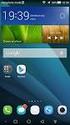 Användarhandbok EMUI 3.0.5 / 3.1 1 Om dokumentet...1 2 Kom igång...2 Låsa och låsa upp skärmen...2 Meddelande- och statusikoner...2 Vanliga knappar...2 Genvägsåtgärder...3 3 Textinmatning...6 Redigera
Användarhandbok EMUI 3.0.5 / 3.1 1 Om dokumentet...1 2 Kom igång...2 Låsa och låsa upp skärmen...2 Meddelande- och statusikoner...2 Vanliga knappar...2 Genvägsåtgärder...3 3 Textinmatning...6 Redigera
Användarhandbok. Xperia V. LT25i
 Användarhandbok Xperia V LT25i Innehåll Xperia V Användarhandbok...6 Komma igång...7 Om denna användarhandbok...7 Android vad och varför?...7 Telefonen översikt...8 Montering...9 Starta och stänga av enheten...11
Användarhandbok Xperia V LT25i Innehåll Xperia V Användarhandbok...6 Komma igång...7 Om denna användarhandbok...7 Android vad och varför?...7 Telefonen översikt...8 Montering...9 Starta och stänga av enheten...11
Safari ios 11 ipad/iphone
 Safari ios 11 / ios kan uppdateras för från 5 S, från mini 2, femte gen. samt ipod touch från sjätte gen. Från Apples Användarhandbok oktober 2017 http://help.apple.com/ipad/11 respektive http://help.apple.com/iphone/11.
Safari ios 11 / ios kan uppdateras för från 5 S, från mini 2, femte gen. samt ipod touch från sjätte gen. Från Apples Användarhandbok oktober 2017 http://help.apple.com/ipad/11 respektive http://help.apple.com/iphone/11.
BE2021 BELLMAN & SYMFON AB SVENSKA
 BE2021 BELLMAN & SYMFON AB SVENSKA BE2021 Maxi Pro 13. Nätadapter 1. Laddningsuttag 2. Mikrofonlampa 3. På/Av 4. Mikrofonknapp 5. Volym/tonindikator 9. Mikrofon 10. Bluetoothlampa 11. Bluetoothknapp 12.
BE2021 BELLMAN & SYMFON AB SVENSKA BE2021 Maxi Pro 13. Nätadapter 1. Laddningsuttag 2. Mikrofonlampa 3. På/Av 4. Mikrofonknapp 5. Volym/tonindikator 9. Mikrofon 10. Bluetoothlampa 11. Bluetoothknapp 12.
3Växel Softphone i datorn.
 3Växel Softphone. För att använda Softphone i dator och mobil samt i fasta IP-telefoner behöver du skaffa tilläggstjänsten Softphone. När du har det kan du använda alla IP-telefonitjänster på ett och samma
3Växel Softphone. För att använda Softphone i dator och mobil samt i fasta IP-telefoner behöver du skaffa tilläggstjänsten Softphone. När du har det kan du använda alla IP-telefonitjänster på ett och samma
BRUKSANVISNING PFF-1010WHITE SVENSKA. Läs hela denna handbok noga innan produkten ansluts, används eller anpassas.
 BRUKSANVISNING PFF-1010WHITE www.denver-electronics.com Läs hela denna handbok noga innan produkten ansluts, används eller anpassas. SVENSKA 1 2 3 4 5 USB RESET DC 1. Ström Tryck för att slå på eller av
BRUKSANVISNING PFF-1010WHITE www.denver-electronics.com Läs hela denna handbok noga innan produkten ansluts, används eller anpassas. SVENSKA 1 2 3 4 5 USB RESET DC 1. Ström Tryck för att slå på eller av
Snabbstartsguide. Visa eller växla mellan onlinekonton Klicka på ditt konto-id för att ändra inställningar eller växla mellan konton.
 Snabbstartsguide Microsoft OneNote 2013 ser annorlunda ut jämfört med tidigare versioner, så vi har skapat den här guiden för att hjälpa dig minimera din inlärningskurva. Växla mellan pekskärm och mus
Snabbstartsguide Microsoft OneNote 2013 ser annorlunda ut jämfört med tidigare versioner, så vi har skapat den här guiden för att hjälpa dig minimera din inlärningskurva. Växla mellan pekskärm och mus
Användarhandbok. Xperia T2 Ultra D5303/D5306
 Användarhandbok Xperia T2 Ultra D5303/D5306 Innehåll Komma igång... 6 Om den här användarhandboken...6 Översikt...6 Montering...7 Starta enheten för första gången... 9 Varför behöver jag ett Google -konto?...
Användarhandbok Xperia T2 Ultra D5303/D5306 Innehåll Komma igång... 6 Om den här användarhandboken...6 Översikt...6 Montering...7 Starta enheten för första gången... 9 Varför behöver jag ett Google -konto?...
Användarhandbok HUAWEI Ascend Y210
 Användarhandbok HUAWEI Ascend Y210 Välkommen till HUAWEI Innehåll 1 Läs detta innan du fortsätter...1 1.1 Säkerhetsföreskrifter... 1 1.2 Personlig information och datasäkerhet... 2 1.3 Juridisk information...
Användarhandbok HUAWEI Ascend Y210 Välkommen till HUAWEI Innehåll 1 Läs detta innan du fortsätter...1 1.1 Säkerhetsföreskrifter... 1 1.2 Personlig information och datasäkerhet... 2 1.3 Juridisk information...
Användarhandbok. Xperia E C1505/C1504
 Användarhandbok Xperia E C1505/C1504 Innehåll Xperia E Användarhandbok...6 Komma igång...7 Vad är Android?...7 Telefonen översikt...7 Montering...9 Starta och stänga av telefonen...11 Skärmlås...11 Installationsguide...12
Användarhandbok Xperia E C1505/C1504 Innehåll Xperia E Användarhandbok...6 Komma igång...7 Vad är Android?...7 Telefonen översikt...7 Montering...9 Starta och stänga av telefonen...11 Skärmlås...11 Installationsguide...12
L thund ipa P d 2012-01-10
 1 Lathund ipad 2012-01-10 1 Starta ipad 2 1 A1. Slå på strömmen om ipad varit helt avslagen Om ipad är helt avstängd. Tryck ner knappen på övre högra hörnet (1) i ca 3 sekunder. Då startas ipad datorn.
1 Lathund ipad 2012-01-10 1 Starta ipad 2 1 A1. Slå på strömmen om ipad varit helt avslagen Om ipad är helt avstängd. Tryck ner knappen på övre högra hörnet (1) i ca 3 sekunder. Då startas ipad datorn.
Användarhandbok. Xperia Z5 Compact E5803/E5823
 Användarhandbok Xperia Z5 Compact E5803/E5823 Innehåll Komma igång... 7 Om den här användarhandboken...7 Översikt...7 Montering...8 Starta enheten för första gången... 9 Varför behöver jag ett Google -konto?...
Användarhandbok Xperia Z5 Compact E5803/E5823 Innehåll Komma igång... 7 Om den här användarhandboken...7 Översikt...7 Montering...8 Starta enheten för första gången... 9 Varför behöver jag ett Google -konto?...
Bluebiit Rocker 4G MANUAL
 MANUAL Bluebiit Rocker 4G MANUAL 2 Bluebiit Rocker 4G manual Garanti: ett år Kontakt: www.bluebiit.com, asiakaspalvelu@bluebiit.com Förord Tack för att du valde Bluebiit product! Vi hoppas att du läser
MANUAL Bluebiit Rocker 4G MANUAL 2 Bluebiit Rocker 4G manual Garanti: ett år Kontakt: www.bluebiit.com, asiakaspalvelu@bluebiit.com Förord Tack för att du valde Bluebiit product! Vi hoppas att du läser
Komma i kontakt med hjälp av snabbmeddelanden
 SNABBSTARTSGUIDE LYNC 2010 Bygga upp kontaktlistan Lägg till personer i listan Kontakter om du kommer att kontakta dem ofta eller om du bara vill hålla ordning på dem. 1. I huvudfönstret i Lync anger du
SNABBSTARTSGUIDE LYNC 2010 Bygga upp kontaktlistan Lägg till personer i listan Kontakter om du kommer att kontakta dem ofta eller om du bara vill hålla ordning på dem. 1. I huvudfönstret i Lync anger du
Installationsguide läsplatta
 Installationsguide läsplatta 1. Du startar läsplattan genom att hålla in på/av-knappen (power) som sitter längst upp på långsidan på läsplattan. Släcks skärmen så trycker du bara en gång nätt på på/av-knappen
Installationsguide läsplatta 1. Du startar läsplattan genom att hålla in på/av-knappen (power) som sitter längst upp på långsidan på läsplattan. Släcks skärmen så trycker du bara en gång nätt på på/av-knappen
Användarhandbok. Xperia Z3 Compact D5803/D5833
 Användarhandbok Xperia Z3 Compact D5803/D5833 Innehåll Komma igång... 7 Om den här användarhandboken...7 Översikt...7 Montering...8 Starta enheten för första gången... 10 Varför behöver jag ett Google
Användarhandbok Xperia Z3 Compact D5803/D5833 Innehåll Komma igång... 7 Om den här användarhandboken...7 Översikt...7 Montering...8 Starta enheten för första gången... 10 Varför behöver jag ett Google
BeoCom 2. Komma igång
 BeoCom 2 Komma igång Innan du börjar Denna handledning innehåller anvisningar om hur du installerar och använder luren BeoCom 2 med en BeoLine-bas. Du kan även använda luren med andra baser, t.ex. en BeoCom
BeoCom 2 Komma igång Innan du börjar Denna handledning innehåller anvisningar om hur du installerar och använder luren BeoCom 2 med en BeoLine-bas. Du kan även använda luren med andra baser, t.ex. en BeoCom
BRUKSANVISNING. DENVER MPG-4054 NR Mediaspelare
 Video MP4-spelaren är en full multimediespelare. Detta innebär att den visar bilder och e-böcker med text, registrerar och spelar upp live-ljud och att den spelar upp musik- och videofiler. De här filerna
Video MP4-spelaren är en full multimediespelare. Detta innebär att den visar bilder och e-böcker med text, registrerar och spelar upp live-ljud och att den spelar upp musik- och videofiler. De här filerna
Användarhandbok. Xperia Z3+ Dual E6533
 Användarhandbok Xperia Z3+ Dual E6533 Innehåll Komma igång... 7 Om den här användarhandboken...7 Översikt...7 Montering...8 Skärmskydd...9 Starta enheten för första gången... 9 Varför behöver jag ett Google
Användarhandbok Xperia Z3+ Dual E6533 Innehåll Komma igång... 7 Om den här användarhandboken...7 Översikt...7 Montering...8 Skärmskydd...9 Starta enheten för första gången... 9 Varför behöver jag ett Google
Grid Player. Komma igång
 gp Grid Player Komma igång För support, video och mer information besök oss på www.thinksmartbox.com Välkommen till gp Grid Player Grid Player är en Alternativ och Kompletterande Kommunications (AKK) App
gp Grid Player Komma igång För support, video och mer information besök oss på www.thinksmartbox.com Välkommen till gp Grid Player Grid Player är en Alternativ och Kompletterande Kommunications (AKK) App
Kom igång med din ipad
 Kom igång med din ipad 12 mars 2012 Gunilla Celen 1 Lathund för ipad Lathund för ipad Lite tips så du kommer igång Starta upp: Håll inne den långsmala svarta knappen som sitter på kortsidan. Efter några
Kom igång med din ipad 12 mars 2012 Gunilla Celen 1 Lathund för ipad Lathund för ipad Lite tips så du kommer igång Starta upp: Håll inne den långsmala svarta knappen som sitter på kortsidan. Efter några
Användarhandbok. Xperia Tablet Z SGP311/SGP312
 Användarhandbok Xperia Tablet Z SGP311/SGP312 Innehåll Komma igång... 6 Om den här användarhandboken...6 Enheten - översikt... 6 Montering...7 Starta enheten för första gången... 8 Varför behöver jag ett
Användarhandbok Xperia Tablet Z SGP311/SGP312 Innehåll Komma igång... 6 Om den här användarhandboken...6 Enheten - översikt... 6 Montering...7 Starta enheten för första gången... 8 Varför behöver jag ett
Innehåll. Spännande funktioner. Ny enhet. Startsida. Kontakter. Ringer. Meddelande. Kamera. Galleri. Telefon-hanterare. E-post
 Bruksanvisning Innehåll Spännande funktioner Användningstips som visas 1 Hantera telefonen 2 Ny enhet Startsida Kontakter Ringer Ställa in den nya enheten 6 Navigeringsfält 9 Använd genvägsväxlar för att
Bruksanvisning Innehåll Spännande funktioner Användningstips som visas 1 Hantera telefonen 2 Ny enhet Startsida Kontakter Ringer Ställa in den nya enheten 6 Navigeringsfält 9 Använd genvägsväxlar för att
Användarhandbok. Xperia Z3+ E6553
 Användarhandbok Xperia Z3+ E6553 Innehåll Komma igång... 7 Om den här användarhandboken...7 Översikt...7 Skydda skärmen... 8 Montering...8 Starta enheten för första gången... 10 Varför behöver jag ett
Användarhandbok Xperia Z3+ E6553 Innehåll Komma igång... 7 Om den här användarhandboken...7 Översikt...7 Skydda skärmen... 8 Montering...8 Starta enheten för första gången... 10 Varför behöver jag ett
Användarhandbok. Xperia L C2105/C2104
 Användarhandbok Xperia L C2105/C2104 Innehåll Xperia L Användarhandbok...6 Komma igång...7 Om denna användarhandbok...7 Vad är Android?...7 Telefonen översikt...7 Montering...8 Starta och stänga av enheten...10
Användarhandbok Xperia L C2105/C2104 Innehåll Xperia L Användarhandbok...6 Komma igång...7 Om denna användarhandbok...7 Vad är Android?...7 Telefonen översikt...7 Montering...8 Starta och stänga av enheten...10
Användarhandbok. Xperia Z1 C6902/C6903/C6906
 Användarhandbok Xperia Z1 C6902/C6903/C6906 Innehåll Komma igång...6 Om den här användarhandboken...6 Översikt...6 Montering...7 Starta enheten för första gången...9 Varför behöver jag ett Google -konto?...9
Användarhandbok Xperia Z1 C6902/C6903/C6906 Innehåll Komma igång...6 Om den här användarhandboken...6 Översikt...6 Montering...7 Starta enheten för första gången...9 Varför behöver jag ett Google -konto?...9
SM-G928F. Bruksanvisning
 SM-G928F Bruksanvisning Swedish. 08/2015. Rev.1.0 www.samsung.com Innehållsförteckning Grunder 4 Läs detta först 5 Förpackningens innehåll 6 Enhetslayout 8 Batteri 14 SIM- eller USIM-kort 16 Slå på och
SM-G928F Bruksanvisning Swedish. 08/2015. Rev.1.0 www.samsung.com Innehållsförteckning Grunder 4 Läs detta först 5 Förpackningens innehåll 6 Enhetslayout 8 Batteri 14 SIM- eller USIM-kort 16 Slå på och
7" Capacitive Android Tablet Tablet 729LE
 7" Capacitive Android Tablet Tablet 729LE Lathund Hurtig start guide Hurtig brugervejleduing Pikakäyttöopas Quick Start Guide Egenskaper Wi-Fi b/g/n 7-tums touchscreen Stödjer appar från 3:e part Webbkamera
7" Capacitive Android Tablet Tablet 729LE Lathund Hurtig start guide Hurtig brugervejleduing Pikakäyttöopas Quick Start Guide Egenskaper Wi-Fi b/g/n 7-tums touchscreen Stödjer appar från 3:e part Webbkamera
